Page 1
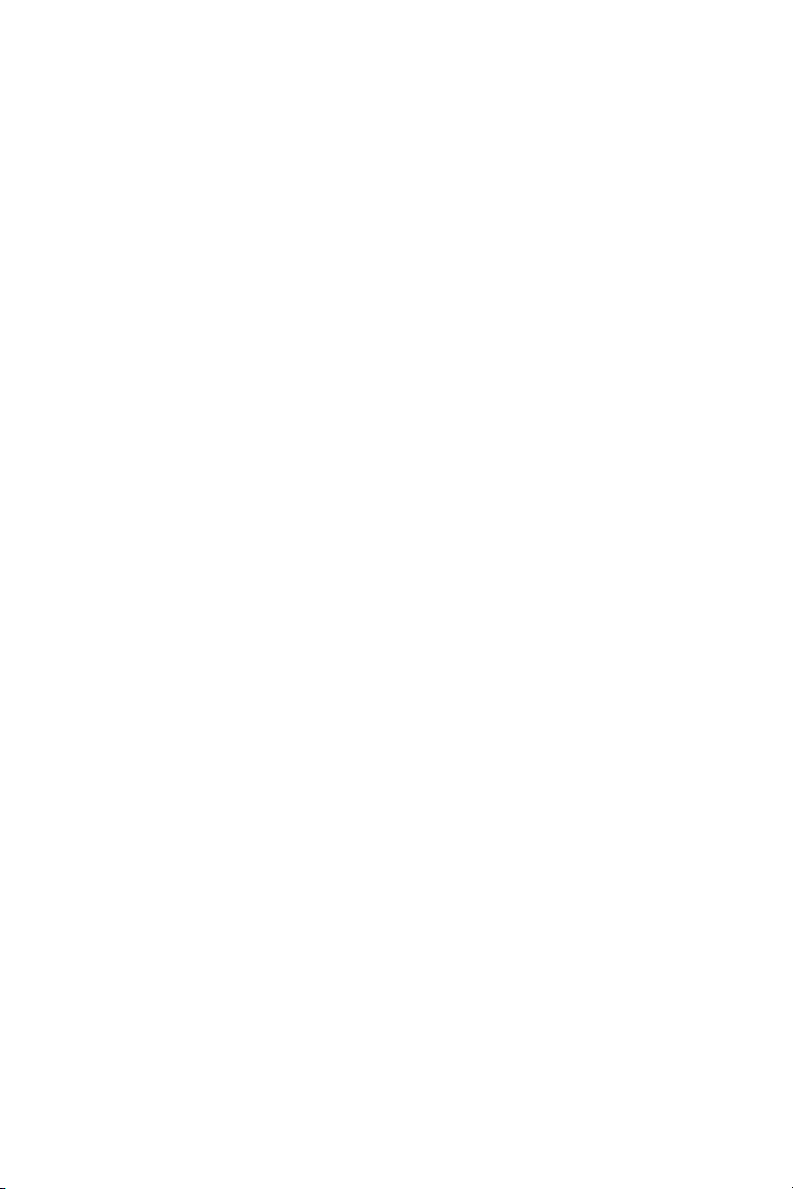
Dell™ 1609WX Projektor
Brugervejledning
Page 2
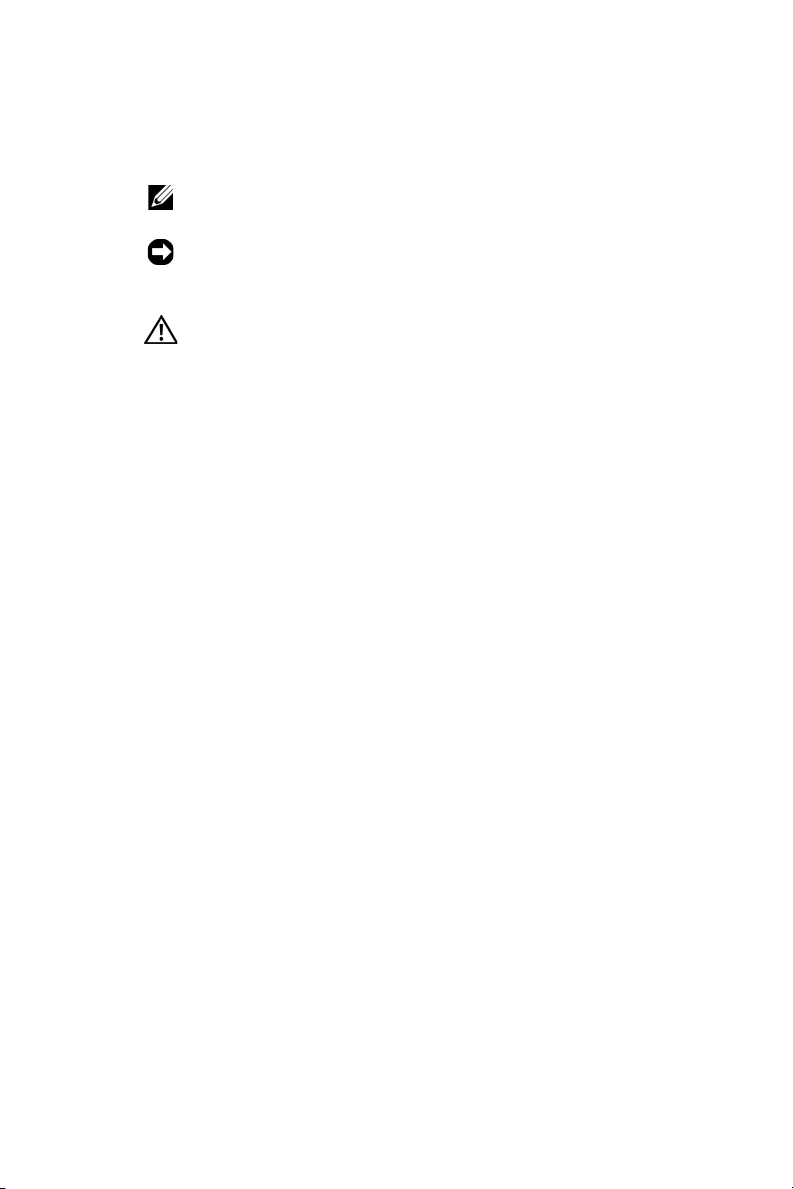
Noter, bemærkninger og advarsler
NOTE: Et NOTE-piktogram indeholder væsentlig information,
som hjælper dig til bedre brug af din projektor.
BEMÆRK: Et BEMÆRK-piktogram henviser enten til potentiel
skade på hardwaren eller tab af data og fortæller, hvordan du
skal undgå problemet.
ADVARSEL: Et ADVARSEL-piktogram angiver en risiko for
materiel beskadigelse, personlig skade eller død.
____________________
Vi forbeholder os retten til at ændre informationerne i dette dokument uden
varsel. © 2008 Dell Inc. Alle rettigheder forbeholdt.
Reproduktion i enhver form er strengt forbudt uden skriftlig tilladelse fra Dell
Inc.
Varemærker brugt i denne tekst: Dell og DELL logoet er varemærker for Dell
Inc.; DLP, DLP
Instruments. Microsoft og Windows er registrerede varemærker eller varemærk er
tilhørende Microsoft Corporation i USA og/eller andre lande.
Andre varemærker og handelsnavne, der bliver brugt i dette dokument, kan enten
referere til rettighedsindehaveren af disse varemærker og til navnene på deres
produkter. Dell Inc. fralægger sig ethvert ejendomsforhold til varemærker og
handelsnavne forskellig fra deres egne.
Model 1609WX
®
logo og DarkChip™2 er begge varemærker for Texas
Maj 2008 Rev. A01
Page 3
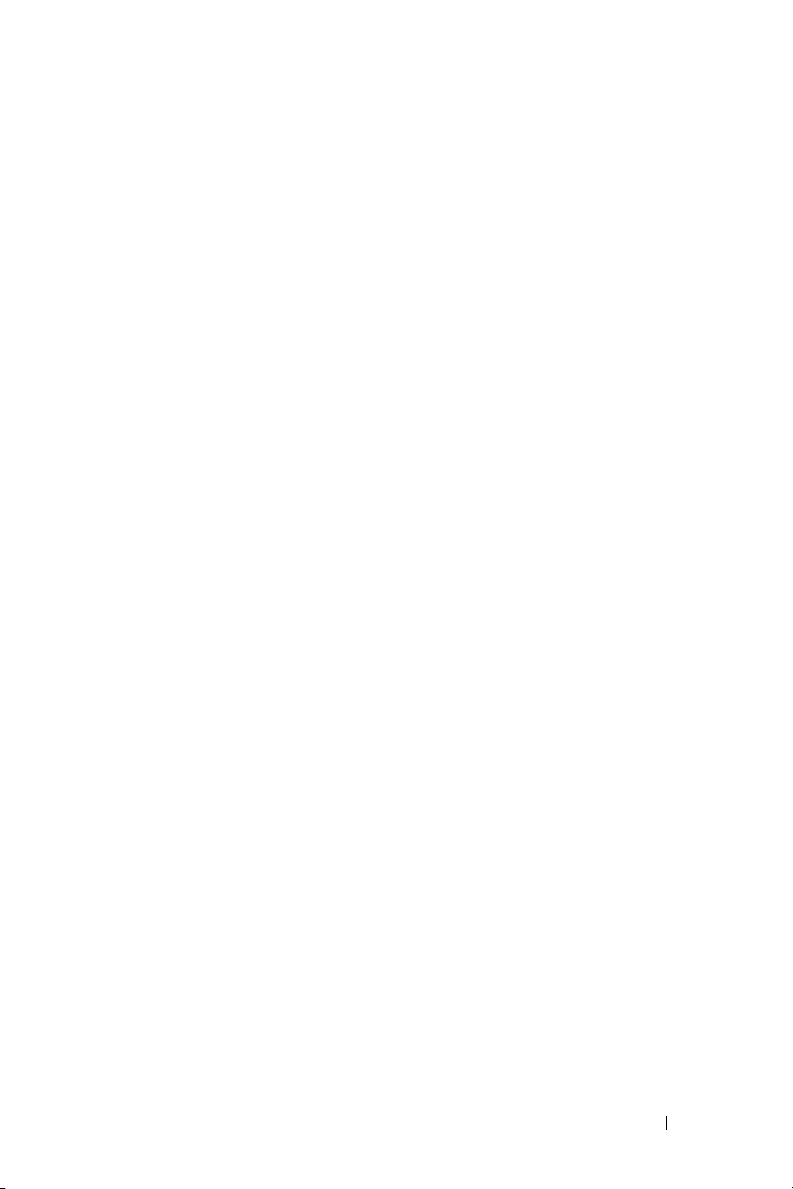
Indhold
1 Om din projektor . . . . . . . . . . . . . . . . . . . 5
2 Tilslutning af din projektor . . . . . . . . . . . . 7
Om din projektor . . . . . . . . . . . . . . . . . . . 6
Tilslutning til Computer . . . . . . . . . . . . . . . . . . 8
Tilslutning af Computer Med et VGA Kabel
Tilslutning af Computer Med et DVI-D Kabel
Tilslutning af Computer Med et RS232-Kabel
Skærm Gennemsløjfnings-Forbindelse
Ved Hjælp af VGA Kabler . . . . . . . . . . . . . . 11
Tilslutning til DVD-Afspiller . . . . . . . . . . . . . . . 12
Tilslutning af DVD-Afspiller Med et
S-Videokabel
Tilslutning af en Dvd-Afspiller Med
et Kompositkabel . . . . . . . . . . . . . . . . . . 13
Tilslutning af en dvd-afspiller med
et komponentkabel . . . . . . . . . . . . . . . . . 14
Tilslutning af en DVD-Afspiller Med
et Komponentkabel
Tilslutning af en dvd-afspiller med
et HDMI -kabel . . . . . . . . . . . . . . . . . . . 16
. . . . . . . . . . . . . . . . . . . . 12
. . . . . . . . . . . . . . . . . 15
. . . . . . 8
. . . . . 9
. . . . 10
3 Brug af din projektor . . . . . . . . . . . . . . . . 17
Tænd for din projektor . . . . . . . . . . . . . . . . . . 17
Sådan slukker du for projektoren
Justering af det projicerede billede . . . . . . . . . . . 18
. . . . . . . . . . . . 17
Indhold 3
Page 4
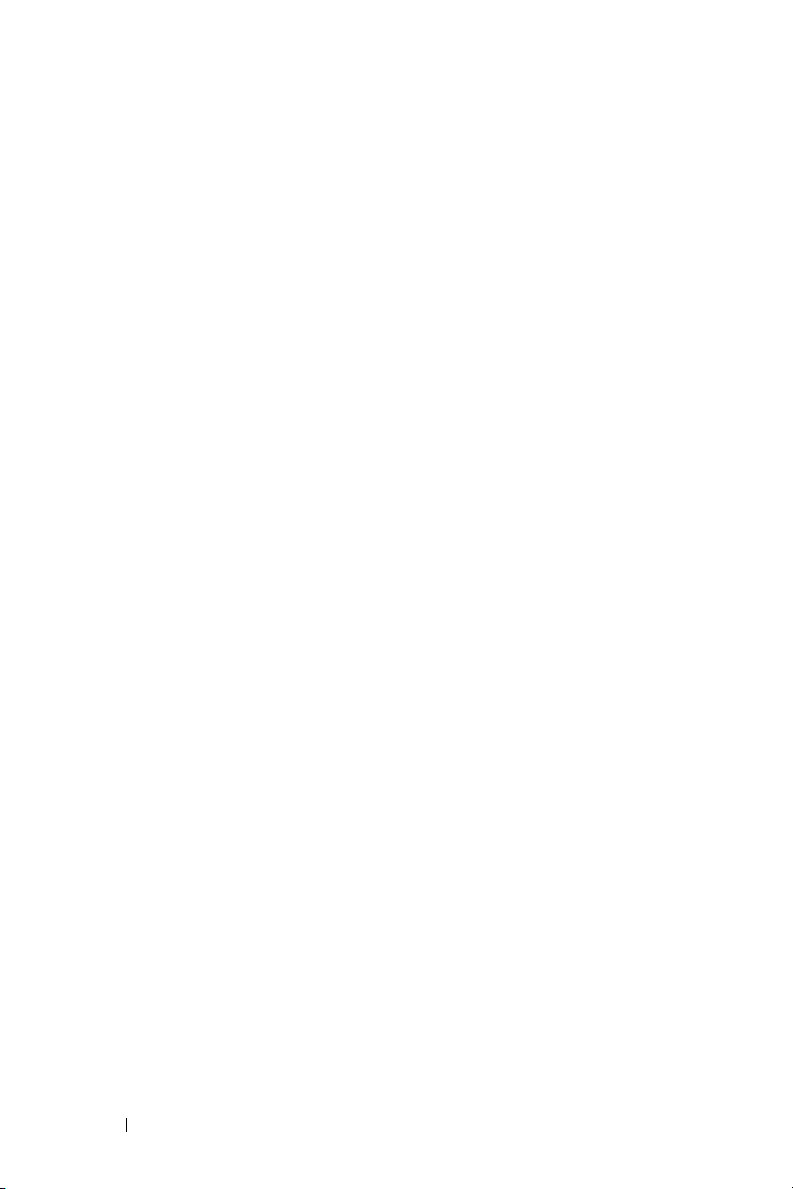
Øgning af projektorhøjde . . . . . . . . . . . . . . 18
Sænkning af projektorhøjde
. . . . . . . . . . . . 18
Justering af projektor-zoom og fokus . . . . . . . . . . 19
Justering af projektionsbilledstørrelse . . . . . . . . . 20
Brug af kontrolpanelet . . . . . . . . . . . . . . . . . 21
Brug af fjernbetjening . . . . . . . . . . . . . . . . . . 24
Brug af On-Screen Display (Skærmvisning) . . . . . . 25
Hovedmenu
. . . . . . . . . . . . . . . . . . . . . 26
INPUT SELECT (VÆLG INDDATA) . . . . . . . . . 26
AUTO-ADJUST (AUTOM. JUSTERING)
SET UP (INDSTILLING)
. . . . . . . . . . . . . . . 27
. . . . . . 27
PICTURE (BILLED) (i pc-tilstand) . . . . . . . . . . 28
PICTURE (BILLED) (i video-funktion)
DISPLAY (SKÆRM) (i pc-funktion)
. . . . . . . . 29
. . . . . . . . . 30
DISPLAY (SKÆRM) (i video-tilstand) . . . . . . . . 31
LAMP (LAMPE)
LANGUAGE (SPROG)
. . . . . . . . . . . . . . . . . . . 32
. . . . . . . . . . . . . . . . 33
OTHERS (ANDET) . . . . . . . . . . . . . . . . . . 34
4 Fejlfinding på din projektor . . . . . . . . . . . 37
Udskiftning af lampe . . . . . . . . . . . . . . . . . . 41
5 Specifikationer . . . . . . . . . . . . . . . . . . . . 43
6 Sådan kontakter du Dell . . . . . . . . . . . . . 47
7 Tillæg: Ordliste . . . . . . . . . . . . . . . . . . . . 48
4 Indhold
Page 5
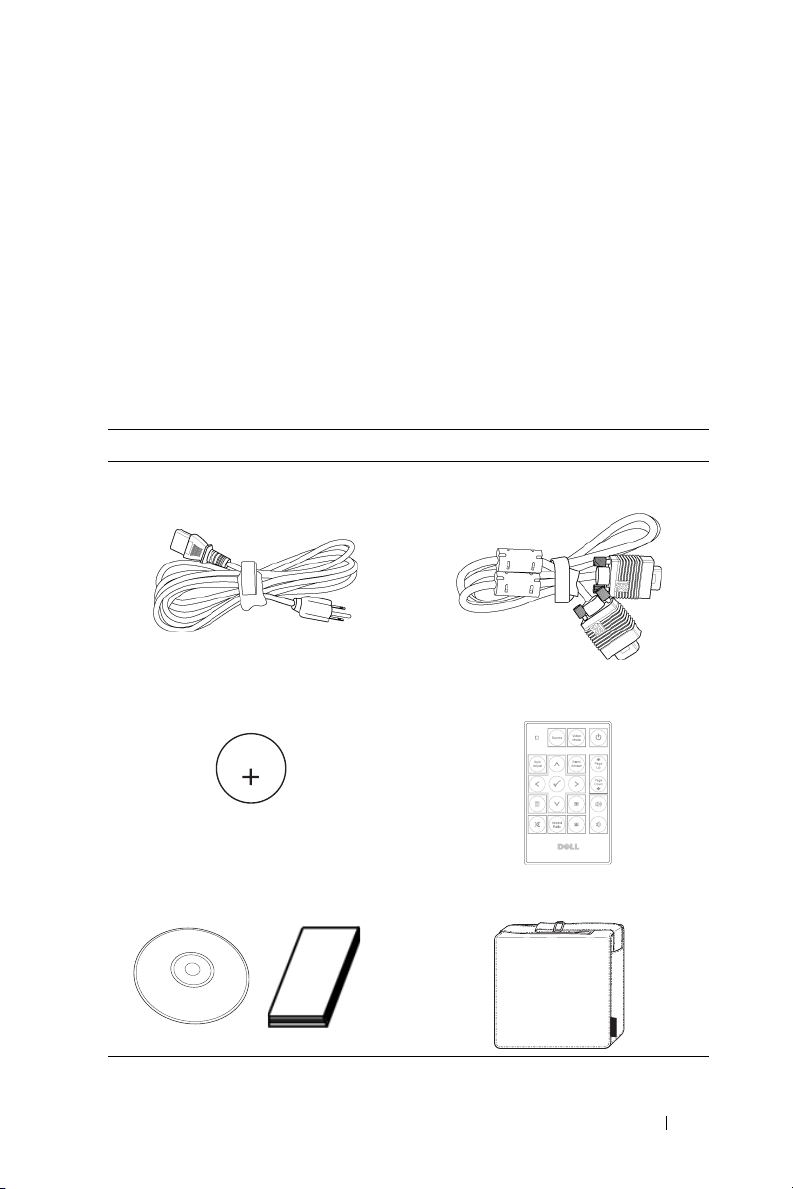
1
Om din projektor
For du forbinder din projektor, bedes du kontrollere at alle nødvendige dele er til
stede. Din projektor leveres med alle de dele, der er vist nedenfor. Kontakt venligst
Dell (se
Din Dell™ 1609WX projektor leveres med følgende dele:
Sådan kontakter du Dell på side 47
Pakkeindhold
Strømkabel 1,8 m VGA-kabel (VGA til VGA)
CR2032 Batteri Fjernbetjening
CR2032
3V
) hvis nogle af delene mangler.
CD brugervejledning og
dokumentation
Bæretaske
DELL
Om din projektor 5
Page 6
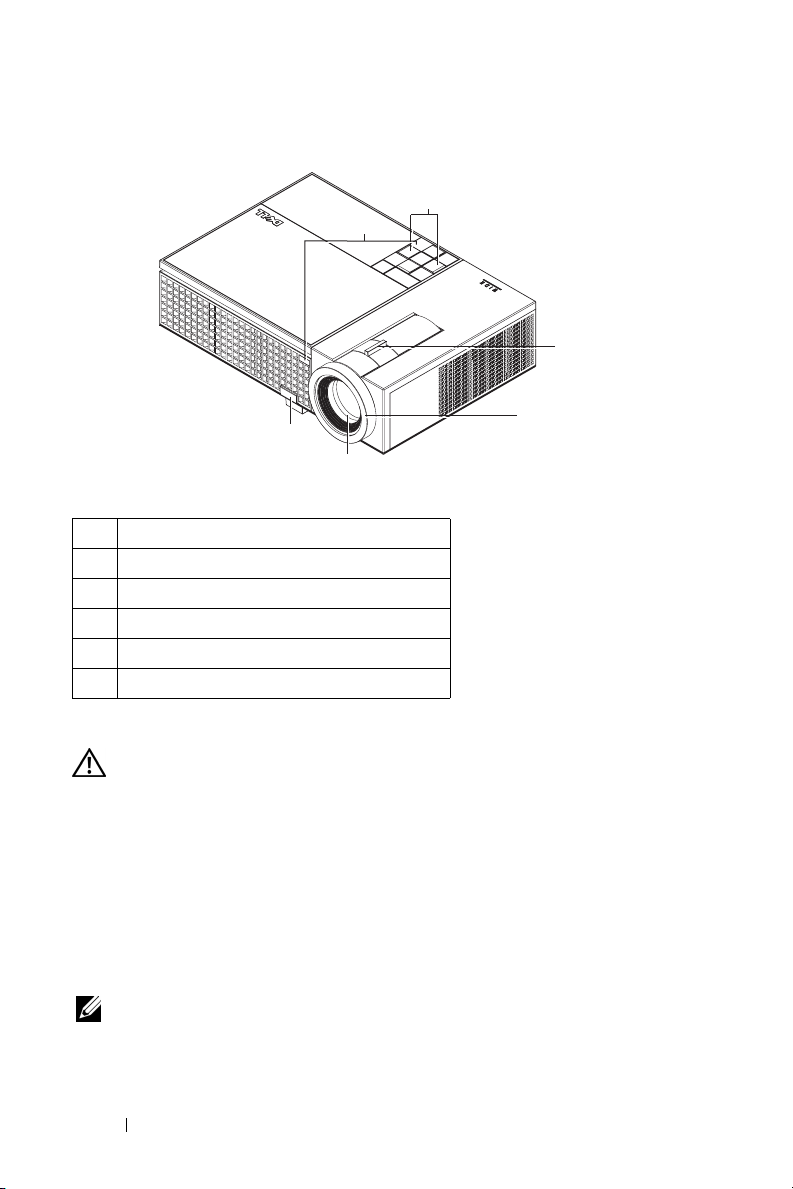
Om din projektor
1
6
2
5
4
3
1 Kontrolpanel
2 Zoomtap
3 Fokus rin g
4 Linse
5 Hæveknap
6 IR-modtagere
ADVARSEL: Anvisninger omkring sikkerhed
1
Projektoren må ikke bruges nær apparater, der frembringer meget varme.
2
Projektoren må ikke bruges i områder, hvor der er meget støv. Støvet kan forårsage,
at systemet svigter, og projektoren vil nedlukkes automatisk.
3
Kontroller, at projektoren er monteret i et område med god ventilation.
4
Bloker ikke ventilationssprækkerne og -åbningerne på projektoren.
5
Kontroller, at projektoren anvendes i et omgivende temperaturområde på mellem
5º C og 35º C.
NOTE: Se sikkerhedsinformationen, der fulgte med projektoren, for yderligere
oplysninger.
6 Om din projektor
Page 7
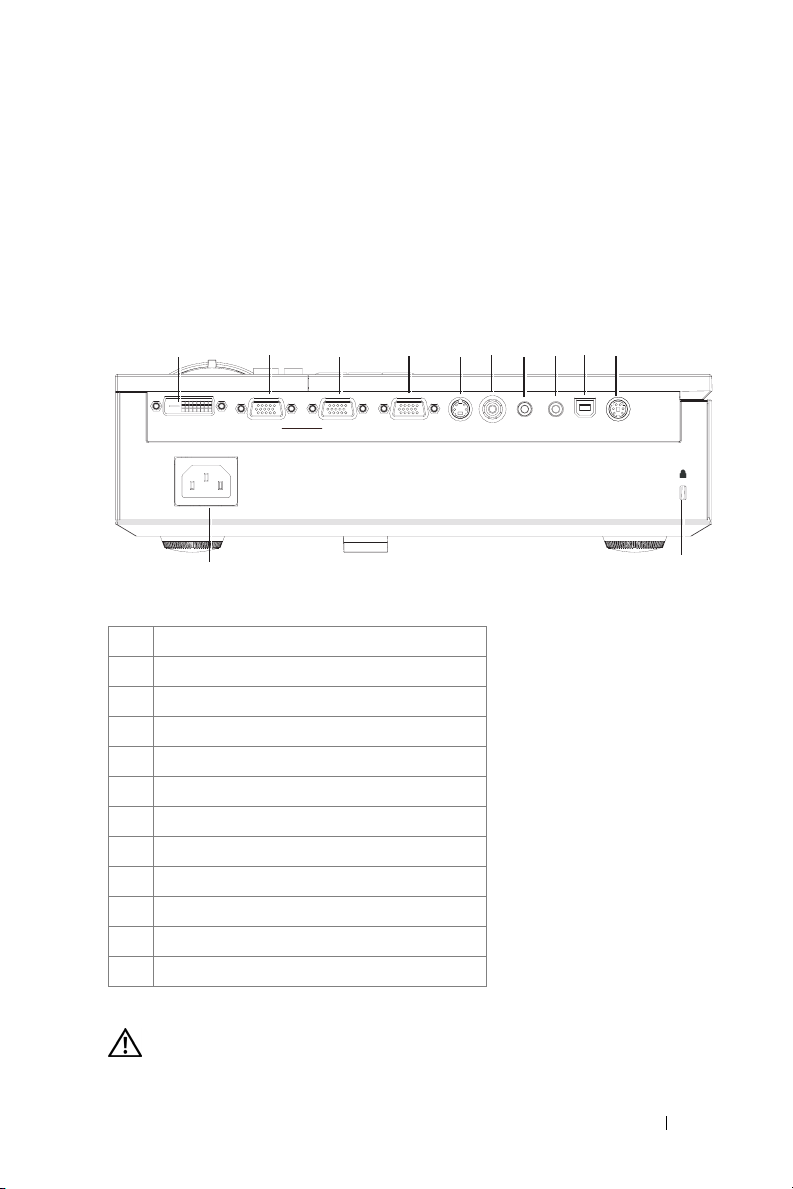
Tilslutning af din projektor
21345678910
Audio OutAudio InVGA - A
Dell
Out
1609WX
VGA - A
In
In
Remote
2
USB
RS-232DVI-D In S-Video In Video InVGA - B
12
1 DVI-D indgangsstik
2 VGA-A udgang (skærm-gennemsløjfning)
3 VGA-A indgangs- (D-sub)- stik
4 VGA-B indgangs- (D-sub)- stik
5 S-videostik
6 Kompositvideostik
7 Lydindgangsstik
8 Lydudgangsstik
9 USB-fjernstik
10 RS232-stik
11 Åbning til sikkerhedskabel
12 Netledningsstik
ADVARSEL: Inden du begynder nogle af procedurerne i dette afsnit, skal du
følge Anvisninger omkring sikkerhed, som beskrevet på side 6.
Tilslutning af din projektor 7
11
Page 8
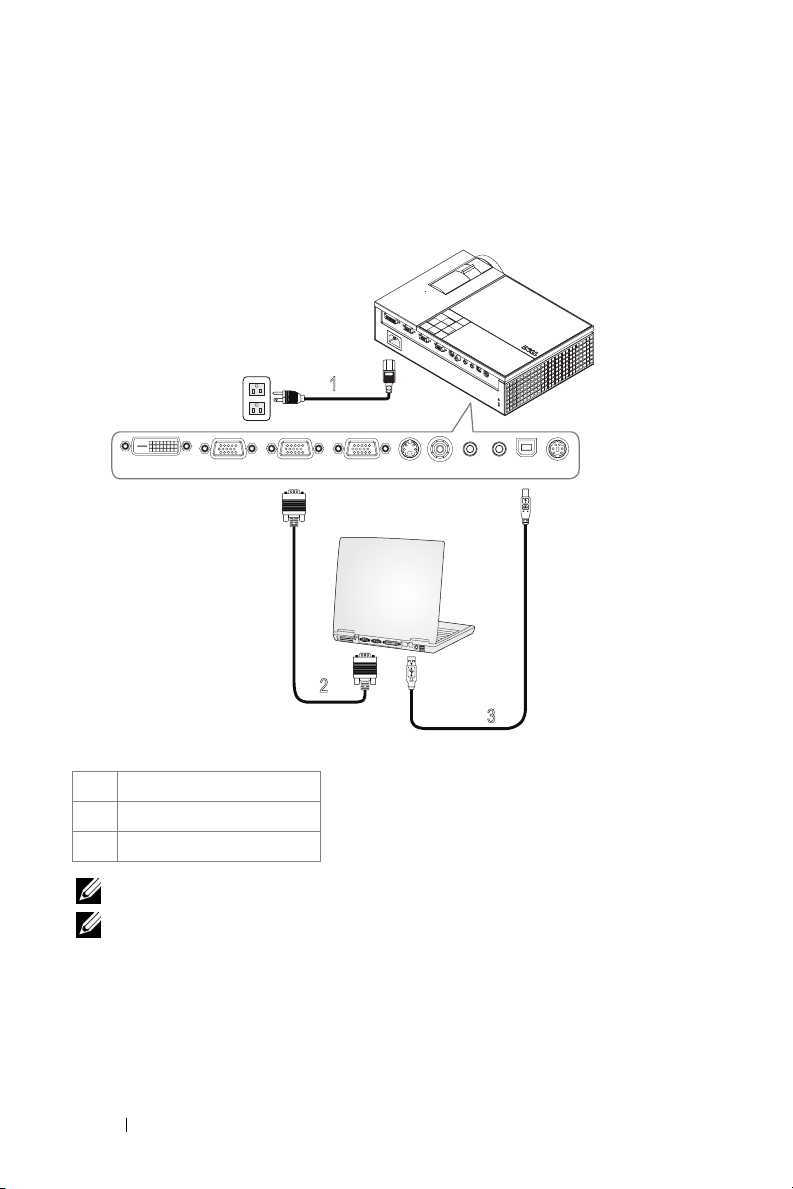
Tilslutning til Computer
Tilslutning af Computer Med et VGA Kabel
1
DVI-D In
VGA - A
Out
VGA - A
In
VGA - B
In
2
S-Video In
Video In
Audio In
USB
Remote
RS-232
Audio Out
MOLEX
3
1 Elkabel
2 VGA til VGA kabel
3 USB-til-USB-kabel
NOTE: USB-kablet medfølger ikke fra Dell.
NOTE: USB kablet skal være forbundet, hvis du ønsker at bruge Næste side og
Foregående side på fjernbetjeningen.
8 Tilslutning af din projektor
Page 9
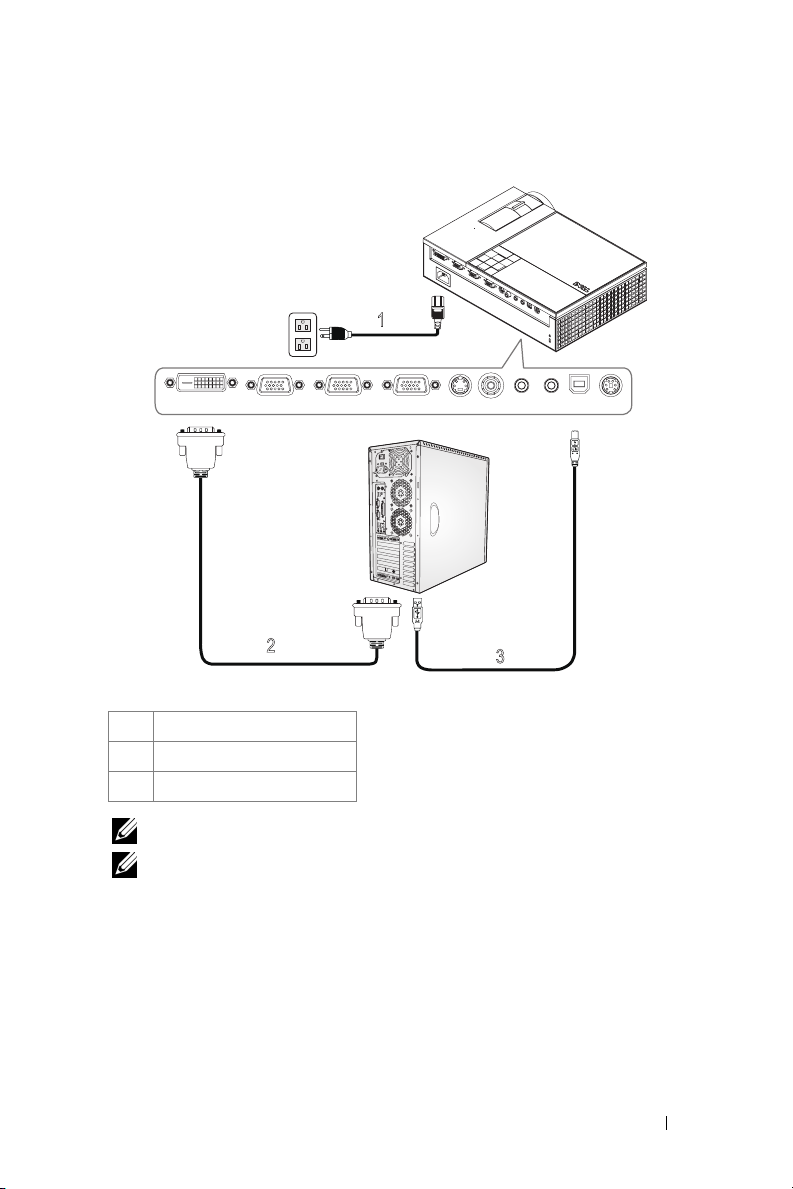
Tilslutning af Computer Med et DVI-D Kabel
1
DVI-D In
VGA - A
2
Out
VGA - A
In
VGA - B
In
TV OUT
P
D
I
F
-
S
O
D
U
I
T
F
O
U
T
MOLEX
S-Video In
Video In
Audio In
Audio Out
Remote
USB
RS-232
3
1 Elkabel
2 DVI-D kabel
3 USB-til-USB-kabel
NOTE: USB-kablet og DVI-D kablet medfølger ikke fra Dell.
NOTE: USB kablet skal være forbundet, hvis du ønsker at bruge Næste side og
Foregående side på fjernbetjeningen.
Tilslutning af din projektor 9
Page 10
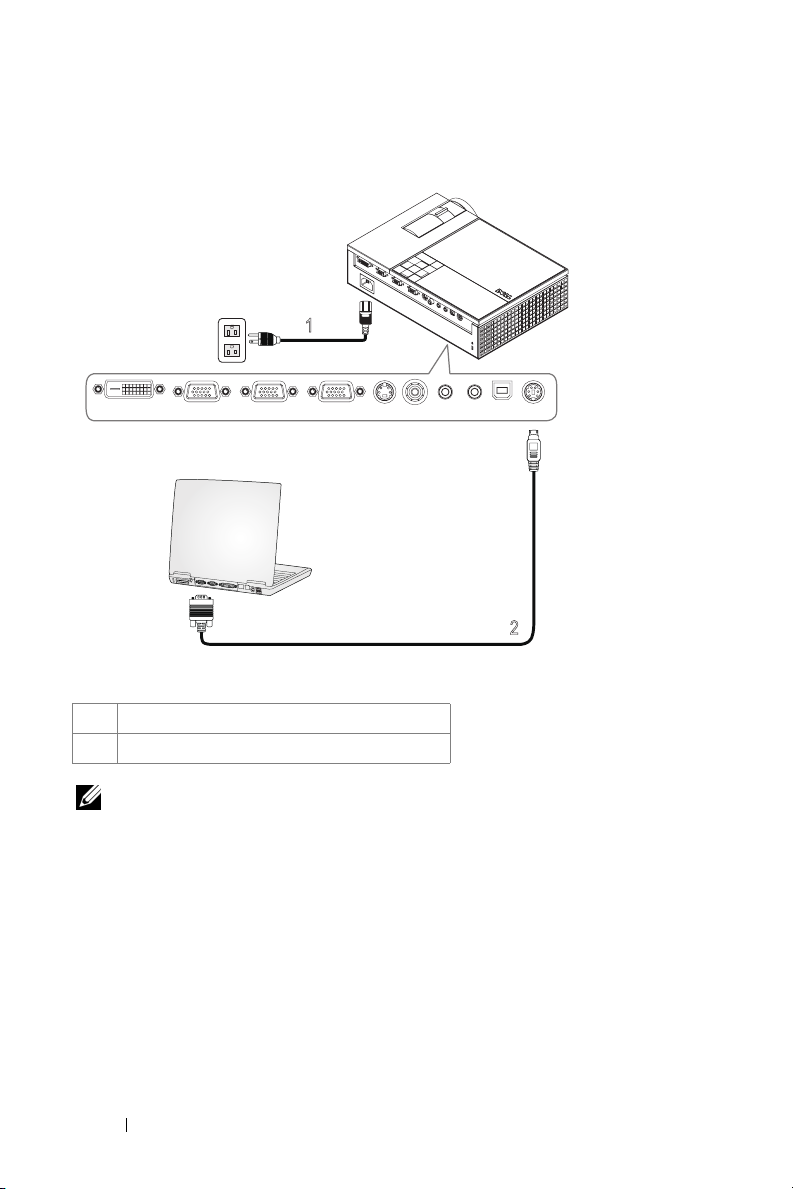
Tilslutning af Computer Med et RS232-Kabel
1
DVI-D In
VGA - A
Out
VGA - A
In
VGA - B
In
S-Video In
Video In
Audio In
Audio Out
Remote
USB
RS-232
2
1Elkabel
2 RS232-kabel
NOTE: HDMI-kablet medfølger ikke fra Dell. Du kan købe RS232 kablet (6ft (ca
1,80 m) på Dell’s websted.
10 Tilslutning af din projektor
Page 11
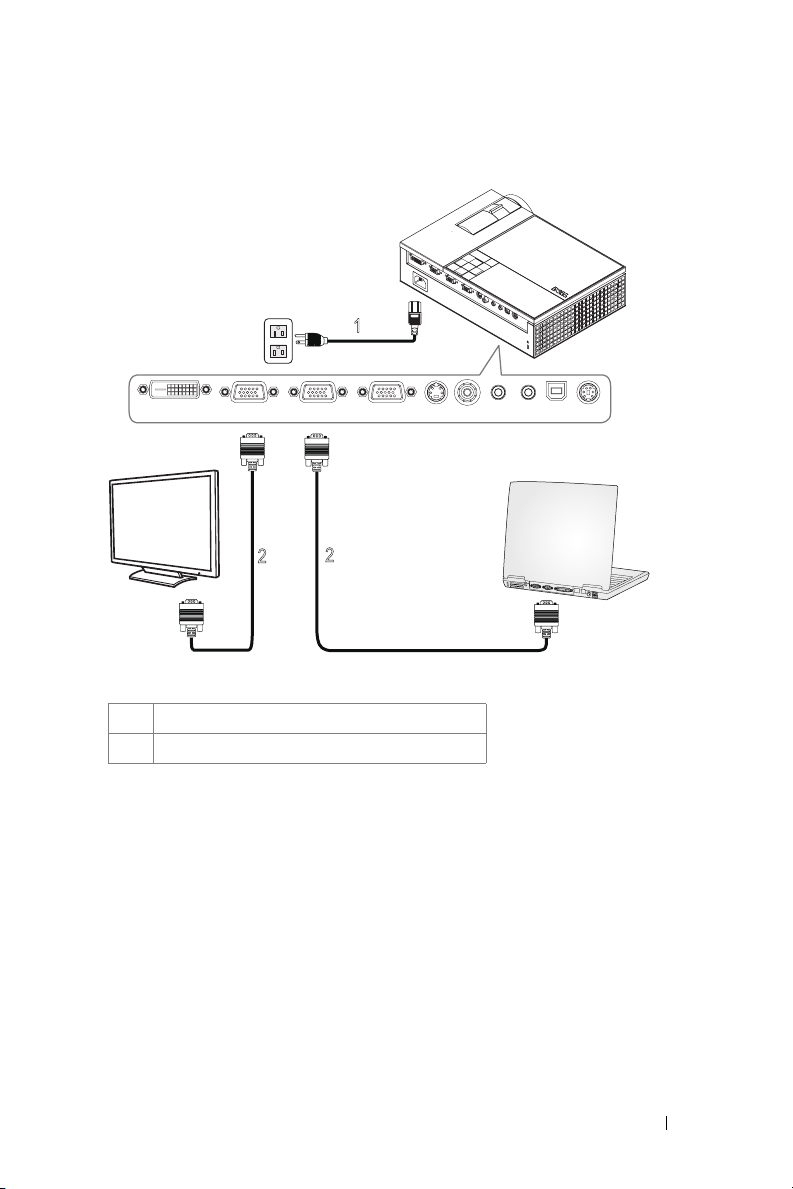
Skærm Gennemsløjfnings-Forbindelse Ved Hjælp af VGA Kabler
1
DVI-D In
VGA - A
Out
2
1Elkabel
2 VGA til VGA kabel
VGA - A
Video In
S-Video In
VGA - B
In
In
Audio In
Audio Out
Remote
USB
RS-232
2
Tilslutning af din projektor 11
Page 12
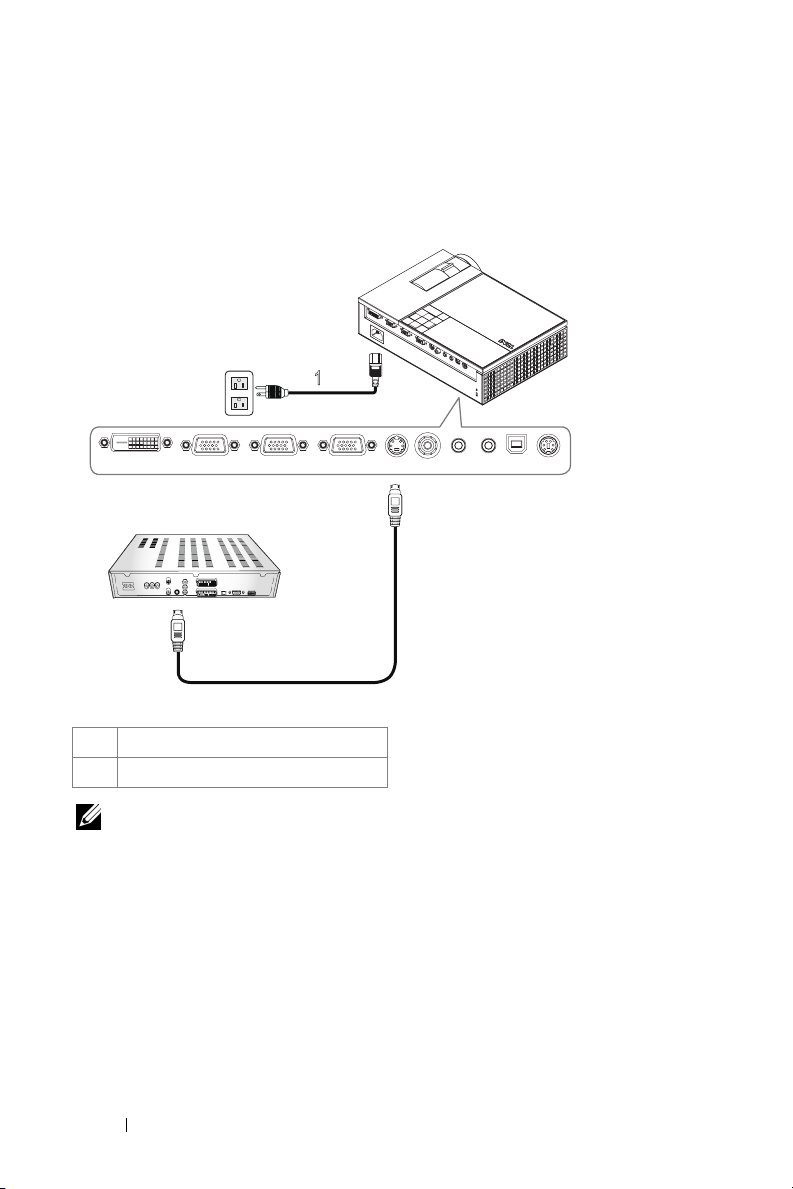
Tilslutning til DVD-Afspiller
2
Tilslutning af DVD-Afspiller Med et S-Videokabel
1
DVI-D In
VGA - A
Out
VGA - A
In
VGA - B
In
S-Video In
Video In
Audio In
Audio Out
Remote
2
1 Elkabel
2 S-videokabel
NOTE: S-videokablet medfølger ikke fra Dell. Du kan købe S-video
forlængerledningen (1,5 m/3,0 m) på Dell webstedet.
USB
RS-232
12 Tilslutning af din projektor
Page 13

Tilslutning af en Dvd-Afspiller Med et Kompositkabel
2
1
DVI-D In
VGA - A
Out
VGA - A
In
VGA - B
In
S-Video In
Video In
Audio In
Audio Out
Remote
USB
RS-232
2
1 Elkabel
2 Kompositvideokabel
NOTE: Kompositkablet medfølger ikke fra Dell. Du kan købe komposit-video
forlængerledningen (1,5 m/3,0 m) på Dell webstedet.
Tilslutning af din projektor 13
Page 14
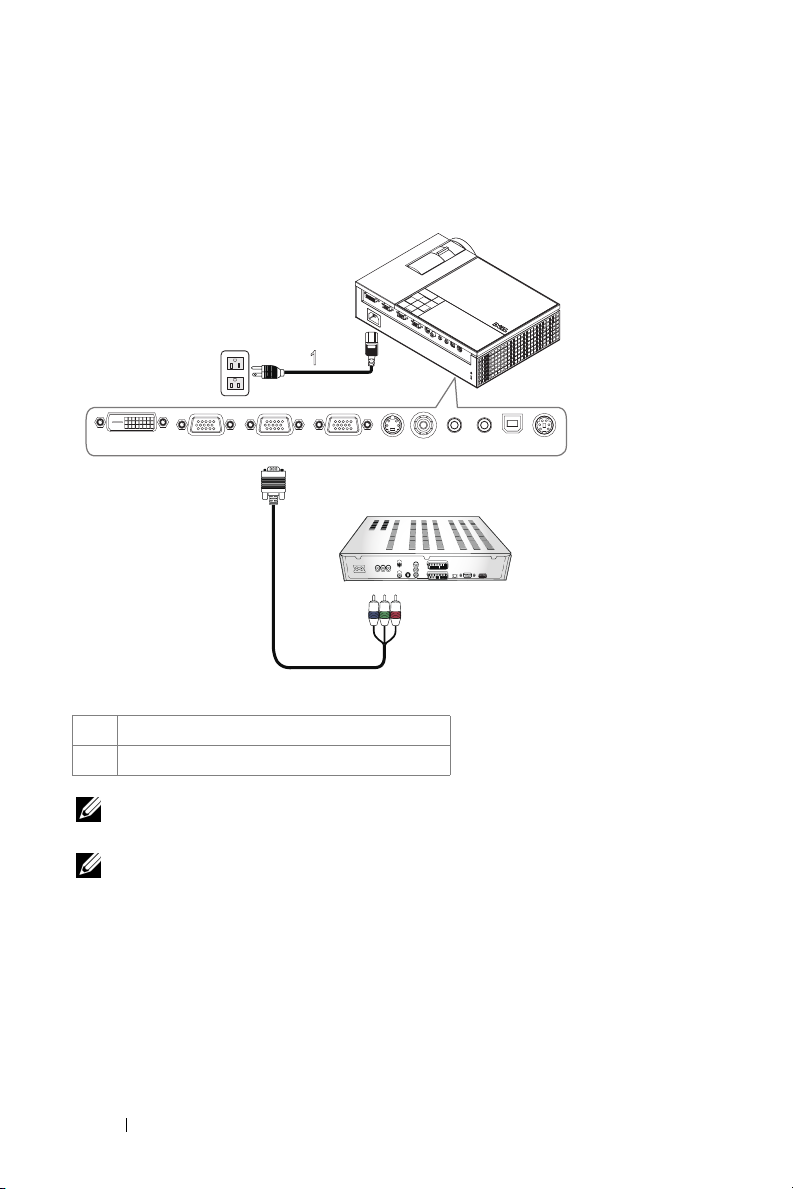
Tilslutning af en dvd-afspiller med et komponentkabel
2
Med YPbPr til VGA kabel
1
DVI-D In
VGA - A
Out
VGA - A
In
VGA - B
In
S-Video In
Video In
Audio In
Audio Out
Remote
USB
RS-232
2
1 Elkabel
2 VGA-til-YPbPr kabel
NOTE: VGA-til-YPbPr kablet medfølger ikke fra Dell. Du kan købe VGA-til-YPbPr
forlængerledningen (1,5 m/3,0 m) på Dell webstedet.
NOTE: Du kan forbinde komponentkablet til enten VGA-A indgang eller VGA-B
indgang.
14 Tilslutning af din projektor
Page 15
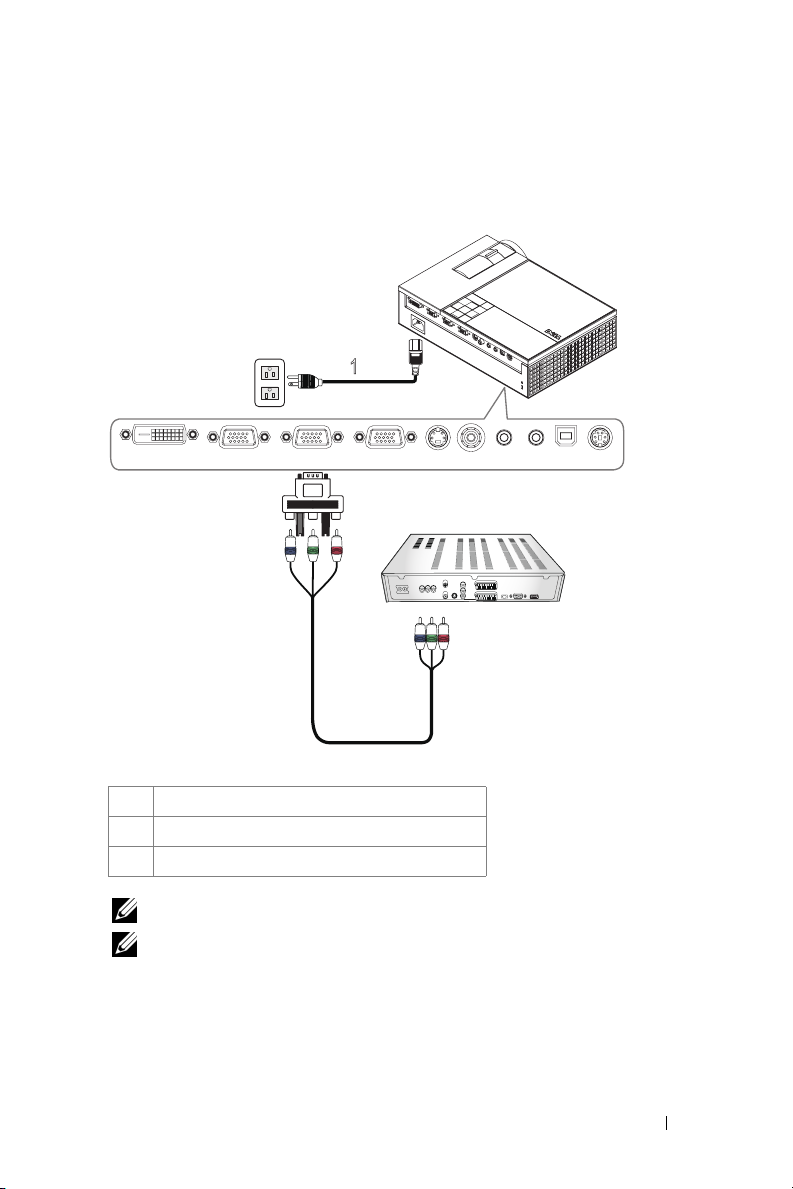
Tilslutning af en DVD-Afspiller Med et Komponentkabel
2
Med YPbPr til YPbPr Kabel og YPbPr til VGA Adapter
1
DVI-D In
VGA - A
Out
VGA - A
In
VGA - B
In
S-Video In
Video In
Audio In
Audio Out
Remote
USB
RS-232
3
2
1 Elkabel
2 YPbPr til YPbPr kabel
3 YPbPr til VGA adapter
NOTE: YPbPr til YPbPr kablet og VGA til YPbPr adapteren leveres ikke af Dell.
NOTE: Du kan forbinde komponentkablet til enten VGA-A indgang eller VGA-B
indgang.
Tilslutning af din projektor 15
Page 16
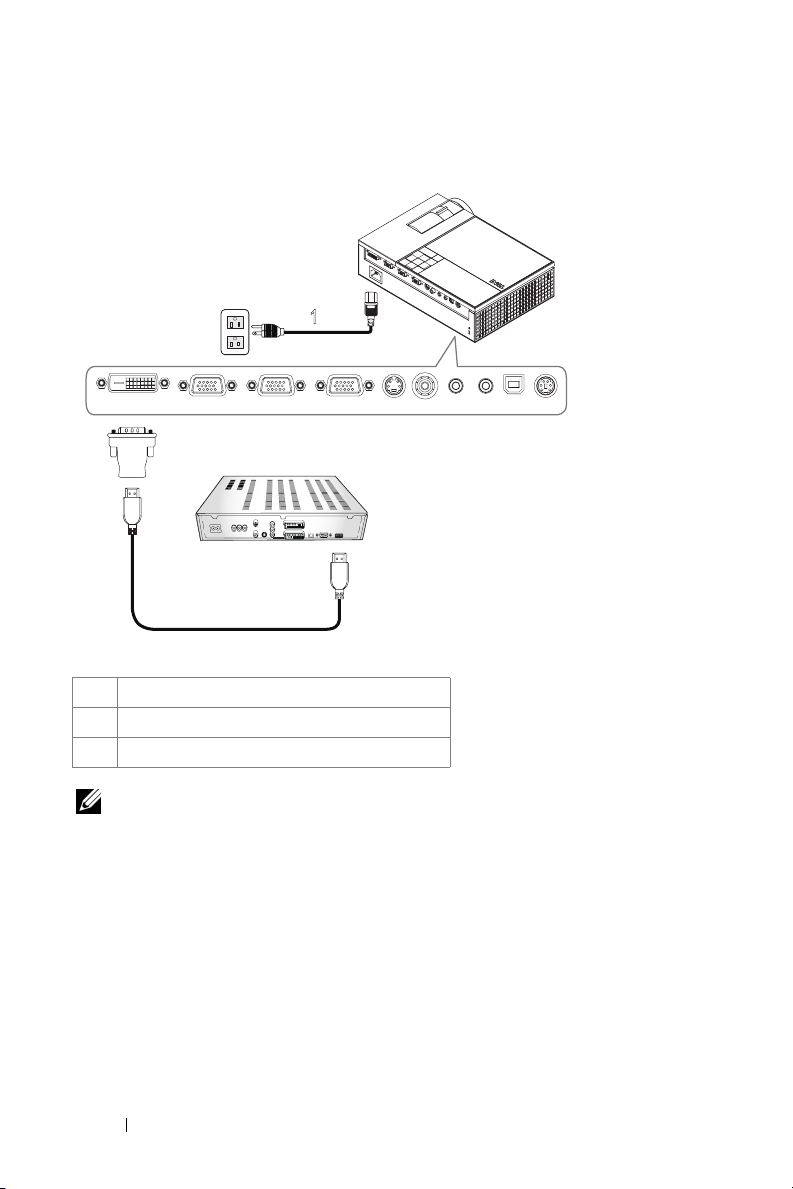
Tilslutning af en dvd-afspiller med et HDMI -kabel
2
1
DVI-D In
VGA - A
Out
VGA - A
In
VGA - B
In
S-Video In
Video In
Audio In
Audio Out
3
2
1 Elkabel
2 HDMI-kabel
3 DVI-D adapter
NOTE: USB-kablet og DVI-D adapteren medfølger ikke fra Dell.
Remote
USB
RS-232
16 Tilslutning af din projektor
Page 17

3
Brug af din projektor
Tænd for din projektor
NOTE: Tænd for projektoren, før du tænder for kilden. Tænd/sluk knappen
blinker blåt, indtil du trykker på den.
1 Fjern linsehætten.
2
Tilslut elkablet, samt passende signalkabler
af projektoren, se Tilslutning af din projektor på side 7.
3
Try k på
Power (Strøm)
lokalisere Power (Strøm) knappen).
4 Tænd for din kilde (computer, DVD-afspiller, etc.). Projektoren finder
automatisk din kilde.
Hvis du har mange kilder tilsluttet til projektoren, så tryk på knappen Source
(Kilde) på fjernbetjeningen eller kontrolpanelet for at vælge den ønskede kilde.
5 Dell logoet ses i 30 sekunder, når der er tændes for strømmen.
Hvis "Searching for signal... (Søger efter signal ...)" -meddelelsen vises på
skærmen, så kontroller, at de fornødne kabler er korrekt tilsluttede.
knappen
(se Brug af kontrolpanelet på side 21 for at
Sådan slukker du for projektoren
BEMÆRK: Du skal sørge for at slukke for projektoren før du trækker elkablet
ud af den.
1 Tryk på knappen Power (Strøm) knappen.
2 Tryk p å Power (Strøm) knappen igen. Ventilatoren fortsætter med at køre i 90
sekunder.
3 Du kan slukke for projektoren hurtigt ved at trykke på knappen Strøm mens
projektorens afkølingsventilator stadig kører.
NOTE: Du bør vente 60 sekunder inden du tænder for projektoren igen, for at
give tid til, at den interne temperatur stabiliseres.
4
Fjern strømkablet fra stikkontakten og projektoren.
. For flere oplysninger om tilslutning
Brug af din projektor 17
Page 18

NOTE: Hvis du trykker på Power (Strøm) knappen, mens projektoren kører, ses
meddelelsen "Press Power Button To Turn Off Projector (Tryk på
strømknappen for at slukke for projektoren)" på skærmen. For at fjerne
meddelelsen, skal du trykke på Menu på kontrolpanelet eller ignorere meddelelsen,
som selv forsvinder efter fem sekunder.
Justering af det projicerede billede
Øgning af projektorhøjde
1 Tryk p å Elevator (Løfte) knappen.
2 Hæv projektoren til den rigtige visningsvinkel, og udløs derefter knappen for at
låse løftefoden i positionen.
3 Brug hældningsjusteringshjulet til at finindstille visningsvinklen.
Sænkning af projektorhøjde
1 Tryk p å Elevator (Løfte) knappen.
2 Sænk projektoren, og udløs derefter knappen til låsning af løftefoden i
positionen.
1
3
1 Løfteknap
2 Løftefod
3 Hældningsjusteringshjul
18 Brug af din projektor
2
3
Page 19

Justering af projektor-zoom og fokus
ADVARSEL: For at undgå beskadigelse af projektoren, så kontroller, at
zoomlinsen og hævefoden er helt trukket sammen, før du flytter projektoren
eller placerer projektoren i dens bæretaske.
1 Drej zoom-tappen til zoom ind og ud.
2 Drej fokusringen, indtil billedet er klart. Projektoren fokuserer på afstande fra
1,0 m til 12,0 m.
1
2
1 Zoom-tap
2 Fokus rin g
Brug af din projektor 19
Page 20

Justering af projektionsbilledstørrelse
327,7"
(832,4cm)
245,8"
(624,3cm)
191,2"
(485,6cm)
359,4"(913,0cm)
269,6"(684,7cm)
209,7"(532,6cm)
149,8"(380,4cm)
Projector to screen distance
39,4'(12,0m)
29,5'(9,0m)
20 Brug af din projektor
23,0'(7,0m)
136,6"
(346,8cm)
16,4'(5,0m)
81,9"
(208,1cm)
9,8'(3,0m)
27,3"
(69,4cm)
3,3'(1,0m)
VGA - A
Out
In
1609WX
Dell
89,9"(228,2cm)
30,0 "(76,1cm)
USB
RS-232DVI-D In S-Video In Video InVGA - BInAudio OutAudio InVGA - A
Remote
Page 21

Skærm
10
(Diagonal)
Skærmstørrelse
Hd
Afstand 3,3' (1,0m) 9,8' (3,0m) 16,4' (5,0m) 23,0' (7,0m) 29,5' (9,0m) 39,4' (12,0 m)
* Denne graf er kun til brugerreference.
Maks.
Min.
Maks.
(BxH)
Min.
(BxH)
Maks.
Min.
30,0"
(76,1cm)
27,3"
(69,4cm)
25,4" X 15,9" 76,2" X 47,6" 127" X 79,4" 177,8" X 111,1" 228,8" X 142,9" 304,8" X 190,5"
(64,5cm X
40,3cm)
23,2" X 14,5" 69,5" X 43,4" 115,8" X 72,4" 162,1" X 101,3" 208,4" X 130,3" 277,9" X 173,7"
(58,8cm X
36,8cm)
1,97"
(5,0cm)
1,79"
(4,56cm)
89,9"
(228,2cm)
81,9"
(208,1cm)
(193,5cm X
121,0cm)
(176,5cm X
110,3cm)
5,91"
(15,0cm)
5,38"
(13,68cm)
149,8"
(380,4cm)
136,6"
(346,8cm)
(322,6cm X
201,6cm)
(294,1cm X
183,8cm)
9,84"
(25,0cm)
8,97"
(22,79cm)
209,7"
(532,6cm)
191,2"
(485,6cm)
(451,6cm X
282,3cm)
(411,8cm X
257,4cm)
13,78"
(35,0cm)
12,56"
(31,91cm)
269,6"
(684,7cm)
245,8"
(624,3cm)
(580,6cm X
362,9cm)
(529,4cm X
330,9cm)
17,72"
(45,0cm)
16,15"
(41,03cm)
359,4"
(913,0cm)
327,7"
(832,4cm)
(774,2cm X
483,9cm)
(705,9cm X
441,2cm)
23,62"
(60,0cm)
21,54"
(54,71cm)
Brug af kontrolpanelet
3
2
1
4
10
9
5
6
8
7
Brug af din projektor 21
Page 22

1 LAMPE-advarselslys
2 TEMP-advarselslys • Et konstant, ravgult TEMP lys betyder, at
3 Strømforsyning Tænd og sluk for projektoren. For yderligere
4 Op /
Trapezkorrektionsjuster
ing
5 Højre / Autom.
justering
6 IR-modtager Ret fjernkontrollen mod IR-modtageren og tryk
• Hvis lyset LAMP er helt orange, bedes du
udskifte lampen (se venligst
lampe på side 41
bedes du kontakt Dell (se venligst
kontakter du Dell på side 47
•
Hvis lyset LAMP blinker gult, slukker
projektoren automatisk for at angive, at der er
opstået en systemfejl. Hvis problemet
fortsætter, bedes du kontakt Dell (se venligst
Sådan kontakter du Dell på side 47
projektoren er overophedet. Skærmen lukker
automatisk ned. Tænd for skærmen igen, når
projektoren er afkølet. Hvis problemet
fortsætter, så kontakt Dell
kontakter du Dell på side 47).
• Et blinkende ravgult TEMP lyser betyder, at
der er der fejl ved en projektorventilator, og
projektoren lukker automatisk ned. Hvis
problemet fortsætter, så kontakt Dell
venligst
Sådan kontakter du Dell på side 47).
information, se Tænd for din projektor på side 17
og Sådan slukker du for projektoren på side 17.
Tryk for at vælge bland indstillingerne i OSD
menuen (On Screen Display). Du kan også vælge
at bruge Op knappen til at justere
billedforvrængningen, som opstår når projektoren
hælder.
Tryk for at justere OSD indstillingerne.
Du kan også vælge at bruge Højre knappen til
at synkronisere projektoren til tilslutningskilden.
Auto adjust (Automatisk justering) fungerer ikke
når OSD vises.
på en knap.
). Hvis problemet fortsætter,
Udskiftning af
Sådan
).
).
(se venligst
(se
Sådan
22 Brug af din projektor
Page 23

7 Op /
Trapezkorrektionsjuster
ing
8 Menu Giver dig mulighed for at aktivere OSD. Brug
9 Venstre / Kilde Tryk for at justere OSD indstillingerne.
10 Enter Giver dig mulighed for at bekræfte en valgt OSD
Tryk for at vælge bland indstillingerne i OSD
menuen (On Screen Display).
Du kan også vælge at bruge Ned knappen til
at justere billedforvrængningen, som opstår når
projektoren hælder.
og Menu knappen til at navigere i
OSD menuerne.
Du kan bruge knappen til rulle gennem
Digital RGB, Analog RGB, Komposit,
Komponent (YPbPr via VGA) og S-video
kilderne, når der er tilsluttet mange kilder til
projektoren.
indstilling.
Brug af din projektor 23
Page 24

Brug af fjernbetjening
11
12
13
15
17
14
19
16
18
20
10
1
2
3
4
5
6
7
8
9
10
1 LED-lys LED-indikator.
2 Kilde Tryk for at skifte mellem Digital RGB, Analog RGB,
Komposit, S-video, Komponent (YPbPr via VGA).
3 Automatisk justering Tryk for at synkronisere projektoren med input-
kilden. Automatisk justering fungerer ikke, hvis
OSD (skærmmenuen) ses.
4 Op-knap Tryk for at vælge et punkt på OSD.
5 Venstre-knap Tryk for at justere OSD-indstilling.
6 Enter Tryk for at bekræfte valg.
7 Menu Tryk for at aktivere OSD.
8 Ned-knap Tryk for at vælge et punkt på OSD.
9 Tavs Tryk for at slå lyd til eller fra på projektorens
højtaler.
10 Billedformat Tryk for at ændre det viste billedes format.
11
12
13
14
15
16
17
18
19
20
24 Brug af din projektor
Page 25

11 Strømforsyning Tænder og slukker for projektoren. For yderligere
information, se Tænd for din projektor på side 17
og Sådan slukker du for projektoren på side 17.
12 Video-tilstand Dell 1609WX Micro-projector har forindstillede
konfigurationer, der er optimeret til visning af data
(pc-grafik) og video (film, spil osv.). Tryk på
knappen Video Mode (Video-funktion) for at
skifte mellem funktionerne PC mode (PC), Movie
mode (Film), Game Mode (Spil), sRGB eller
CUSTOM mode(Brugerdefineret) (for
brugeropsætning og for at gemme foretrukne
indstillinger). Tryk på knappen Video Mode(Video-
funktion) en gang vil vise den aktuelle
visningsfunktion. Nyt tryk på Video Mode
(Videofunktion) vil skifte mellem funktionerne.
13 Side op Tryk for at skifte til forrige side.
14 Tom skærm Tryk for at vise/skjule billedet.
15 Side ned Tryk for at skifte til næste side.
16 Højre-knap Tryk for at justere OSD-indstilling.
17 Lydstyrke op Tryk for at øge lyden.
18 Tr a pe z k or r e k ti o n s ju s t
ering
19 Lydstyrke ned Tryk for at sænke lyden.
20 Tr a pe z k or r e k ti o n s ju s t
ering
Tryk for at justere skævhed på grund af hældende
projektor. (+40/-35 grader)
Tryk for at justere skævhed på grund af hældende
projektor. (+40/-35 grader)
Brug af On-Screen Display (Skærmvisning)
Projektoren har en flersproget On-Screen Display (OSD) (Skærmvisning), der kan
vises med eller uden en input-kilde tilstede.
For at navigere gennem fanerne i Hovedmenuen, skal du trykke på eller
knapperne på projektorens kontrolpanel eller fjernbetjening. For at vælge en
undermenu, skal du trykke på Enter på projektorens kontrolpanel eller
fjernbetjening.
For at vælge en funktion, skal du trykke på eller på projektorens kontrolpanel
eller fjernbetjening. Farven skfiter til mørkeblå. Når der er valgt et punkt, skifter
farven til mørkeblå. Brug eller på kontrolpanelet eller fjernbetjeningen til at
justere indstillingerne.
For at vende tilbage til Main Menu (Hovedmenu), skal du gå til Back (Tilbage)
Brug af din projektor 25
Page 26

fanen og trykke på Enter på kontrolpanelet eller fjernbetjeningen.
Fro at lukke OSD, skal du gå til Exit (Afslut) fanen og trykke på Enter og trykke på
Menu direkte på kontrolpanelet eller fjernbetjeningen.
Hovedmenu
INPUT SELECT (VÆLG INDDATA)
Med Input Select (Vælg inddata) menuen kan du vælge projektorens inddatakilde.
UTO SOURCE (AUTOM. KILDE)—
A
Væ lg On (Til) (standard) for
automatisk sporing af
tilgængelige inddatasignaler.
Hvis du trykker på Source
(Kilde), når projektoren er
tændt, finder den automatisk
det næste tilgængelig
inddatasignal. Vælg Off (Fra)
for at fastlåse det aktuelle
inddatasignal. Hvis du trykker på Source (Kilde), når Auto Source (Autom. Kilde)
indstillingen står på Off (Fra), kan du vælge indgangssignalet manuelt.
VGA-A—Tryk på Enter for at finde VGA-A signal.
VGA-B—Tryk på Enter for at finde VGA-B signal.
DVI-D—Tryk på Enter for at finde DVI-D signal.
VIDEO—Tryk på Enter for at finde S-video-signal.
S-
OMPOSIT-VIDEO—Try k på Enter for at finde komposit-video-signal.
K
26 Brug af din projektor
Page 27

AUTO-ADJUST (AUTOM. JUSTERING)
Autom. justering justerer automatisk
projektorens FREQUENCY
(FREKVENS) og TRACKING (SPORING) i pc-tilstand. Når Autom. justering
er aktiveret, ses følgende meddelelse på skærmen "Auto Adjustment in
Progress... (Autom. justering i gang...)".
SET UP (INDSTILLING)
Denne omfatter L. Keystone (trapezkorrektion), Auto Keystone (Autom.
trapezkorrektion), Projector Mode (Projektortilstand), Aspect Ratio
(Billedformat) samt Projector Info (Projektorinformation) indstillinger.
EYSTONE (TRAPEZKORREKTION)—Justerer billedforvrængningen, når projektoren
L. K
hælder.
UTO KEYSTONE (AUTOM. TRAPEZKORREKTION)—Justerer automatisk billedskævhed af
A
hældende projektor.
ROJECTOR MODE (PROJEKTORTILSTAND)—Her kan du vælge projektor-tilstand
P
afhængigt af, hvordan projektoren er anbragt.
• Frontprojektionsdesktop –standard.
• Frontprojektion – loftmonteret – projektoren vender billedet på hovedet
til loftmonteret projektion.
• Bagprojektionsdesktop — Projektoren spejlvender billedet, så du kan
projicere bag en gennemsigtig skærm.
• Bagprojektion – loftmonteret – projektoren spejlvender billedet og vender
det på hovedet. Du kan projicere bag en gennemsigtig skærm med loftmonteret
projektion.
SPECT RATIO (BILLEDFORMAT)—Her kan du indstille billedformatet
A
Brug af din projektor 27
Page 28

• Original — Inddatakilden skalerer, så det passer til skærmen, mens
inddatakildens billedformat holdes.
• 4:3 —
billede
• Bred —
projicering af widescreen-billeder
Inputkilden skaleres så den passer til skærmen og projicerer et 4:3-
.
Inputkilden skaleres så den passer til skærmens bredde ved
.
Brug Bred eller 4:3, hvis du bruger en af de følgende:
– Computer-opløsning større end WXGA
– Komponentkabel (720p/1080i/1080p)
ROJECTOR INFO (PROJEKTORINFORMATION)—Viser projektorens modelnavn, den
P
aktuelle inddatakilde og projektorserienummer (PPID#).
PICTURE (BILLED) (i pc-tilstand)
Ved hjæl p af Picture (Billed) menuen kan du justere projektorens
skærmindstillinger. Billedmenuen har følgende funktioner:
RIGHTNESS (LYSSTYRKE)—Brug og til justering af billedets lysstyrke.
B
ONTRAST (KONTRAST)—Brug og til justering af billedets kontrast.
C
OLOR TEMP (FARVETEMPERATUR)—Her kan du justere farvetemperaturen. Skærmens
C
udseende virker køligere ved højere farvetemperaturer og varmere ved lavere
farvetemperaturer.
OLOR ADJUST (FARVEJUSTERING)—Her kan du manuelt justere farverne rød, grøn og
C
blå.
Når du justerer værdierne i Color Adjust (Farvejustering) menuen, aktiveres
brugertilpasningsfunktionen. Værdierne lagres i Custom mode (Brugertilpasningstilstand).
28 Brug af din projektor
Page 29

PICTURE (BILLED) (i video-funktion)
Ved hjæl p af Picture (Billed) menuen kan du justere projektorens
skærmindstillinger. Billedmenuen har følgende funktioner:
B
RIGHTNESS (LYSSTYRKE)—Brug og til justering af billedets lysstyrke.
ONTRAST (KONTRAST)—Brug og til justering af billedets kontrast.
C
OLOR TEMP (FARVETEMPERATUR)—Her kan du justere farvetemperaturen. Skærmens
C
udseende virker køligere ved højere farvetemperaturer og varmere ved lavere
farvetemperaturer.
OLOR ADJUST (FARVEJUSTERING)—Her kan du manuelt justere farverne rød, grøn og
C
blå.
Når du justerer værdierne i Color Adjust (Farvejustering) menuen, aktiveres
tilpasningsfunktionen. Værdierne lagres i Custom mode (Tilpasnings-tilstand).
SATURATION (FARVEMæTNING)—Her kan du justere video-kilden fra sort/hvid til fuld
farvemætning. Tryk på for at sænke mængden af farve i billedet og til at øge
mængden af farve i billedet.
HARPNESS (SKARPHED)—Tryk på for at nedsætte skarpheden og for at øge
S
skarpheden.
INT (FARVETONE)—Tryk på for at øge mængden af grønt i billedet og på for
T
at øge mængden af rødt i billedet (kan kun vælges for NTSC-signal).
Brug af din projektor 29
Page 30

DISPLAY (SKÆRM) (i pc-funktion)
Ved hjæl p af Display (Skærm) menuen kan du justere projektorens
skærmindstillinger. Picture- (Billed) menuen har følgende funktioner:
IDEO MODE (VIDEO-FUNKTION)—Her kan du optimere projektorens skærmtilstand:
V
PC, Movie (Film), sRGB (giver mere nøjagtig farvegengivelse), og Game (Spil)
og Custom (Brugerdefineret) (angiv dine foretrukne indstillinger). Hvis du
justerer indstillingerne for White Intensity (Hvid intensitet) eller Degamma, vil
projektoren automatisk skifte over til Custom (Brugerdefineret).
NOTE: Hvis du justerer indstillingerne for White Intensity (Hvid intensitet) eller
Degamma, vil projektoren automatisk skifte over til Custom (Brugerdefineret).
IGNAL TYPE (SIGNALTYPE)—Væl g signal type RGB , YCbCr eller YPbPr manuelt.
S
Z
OOM—Tryk på for digitalt at forstørre et billede 4 gange på
projektionsskærmen, og tryk på for at formindske billedet, der er zoomet ind
på.
ZOOM NAVIGATION (ZOOM NAVIGERING)—Tryk på for at navigere på
projektionsskærmen.
WHITE INTENSITY (HVID INTENSITET)—Indstilling 0 for at maksimere farvegengivelsen
og 10 for at maksimere lysstyrken.
DEGAMMA—Vælg mellem de fire forindstillede værdier (1, 2, 3, 4) for at ændre
skærmens farveydelse.
H
ORIZONTAL POSITION (VANDRET POSITION)—Tryk på for at bevæge billedet mod
venstre og på for at bevæge billedet mod højre.
ERTICAL POSITION (LODRET POSITION)—Tryk på for at bevæge billedet nedad og på
V
for at bevæge billedet opad.
30 Brug af din projektor
Page 31

FREQUENCY (FREKVENS)—Her kan du ændre dataklokkefrekvensen, så den matcher
med computerens grafikkortsekvens. Hvis du ser en lodret flimrende bølge, skal du
brugeFrequency (Frekvens) kontrollen til at minimere bølgerne. Dette er en
grovjustering.
RACKING (SPORING)—Giver dig mulighed for at synkronisere fasen på signalet med
T
grafikkortet. Hvis du oplever et ustabilt eller flimrende billede, så brug
Tracking(Sporing) til at rette det. Dette er en finjustering.
DISPLAY (SKÆRM) (i video-tilstand)
Ved hjæl p af Display (Skærm) menuen kan du justere projektorens
skærmindstillinger. Picture- (Billed) menuen har følgende funktioner:
IDEO MODE (VIDEO-FUNKTION)—Her kan du optimere projektorens skærmtilstand:
V
PC, Movie (Film), sRGB (giver mere nøjagtig farvegengivelse), og Game (Spil)
og Custom (Brugerdefineret) (angiv dine foretrukne indstillinger). Hvis du
justerer indstillingerne for White Intensity (Hvid intensitet) eller Degamma,
skifter projektoren automatisk over til Custom (Brugerdefineret).
NOTE: Hvis du justerer indstillingerne for White Intensity( Hvid intensitet) eller
Degamma, vil projektoren automatisk skifte over til Custom (Brugerdefineret).
IGNAL TYPE (SIGNALTYPE)—Vælg manuelt signaltype RGB, YCbCr eller YPbPr.
S
OOM—Tryk på for digitalt at forstørre et billede 4 gange på
Z
projektionsskærmen, og tryk på for at formindske billedet, der er zoomet ind
på.
OOM NAVIGATION (ZOOM NAVIGERING)—Tryk på for at navigere på
Z
projektionsskærmen.
HITE INTENSITY (HVID INTENSITET)—Indstilling 0 for at maksimere farvegengivelsen
W
og 10 for at maksimere lysstyrken.
EGAMMA—Vælg mellem de fire forindstillede værdier (1, 2, 3, 4) for at ændre
D
skærmens farveydelse.
Brug af din projektor 31
Page 32

LAMP (LAMPE)
Ved hjæl p af Lamp (Lampe) menuen kan du justere projektorens
skærmindstillinger. Picture- (Billed) menuen har følgende funktioner:
L
AMP HOUR (LAMPETIMER)—Viser brugstimer, siden lampen blev nulstillet.
OWER SAVING (ENERGISPAREFUNKTION)—Væ l g Ye s( Ja ) for at indstille energispare-
P
forsinkelsesperioden. Forsinkelsesperioden er den tid, du ønsker at projektoren skal
vente, uden at der er noget signal-input. Forsinkelsesperioden er som standard
indstillet til 120 minutter. Den kan dog indstilles til 5, 15, 30, 45, 60 eller 120
minutter.
Hvis der ikke detekteres et inputsignal i forsinkelsesperioden, slukker projektoren
for lampen og skifter til energisparefunktion. Hvis projektoren detekterer et
inputsignal mens den er i energibesparelsestilstand, tænder den automatisk. Hvis
der ikke detekteres et inputsignal indenfor to timer, skifter projektoren fra
energisparefunktion til slukket tilstand. Du tænder projektoren ved at trykke på
knappen Strøm.
CO MODE (ECO-FUNKTION)—Væ lg On (Til) for at bruge projektoren ved at lavere
E
strømniveau (216W), som kan give længere lampeliv, mere lydsvag drift, og
svagere lysstyrke på skærmen. Vælg Off (Fra) for at arbejde på normalt
strømniveau (256W).
AMP RESET (NULSTIL LAMPE)—Når du har sat en ny lampe i, skal du vælge Yes ( J a )
L
for at nulstille lampe-timeren.
UICK SHUTDOWN (HURTIG NEDLUKNING)—Væ lg Yes (J a ) for at slukke for projektoren
Q
med et enkelt tryk på Power (Strøm) knappen. Denne funktion muliggør hurtig
nedlukning af projektoren med øget ventilatorhastighed.
NOTE: Quick Shutdown (Hurtig nedlukning) er aktiveret, skal du forvente et lidt
højere støjniveau under nedlukning.
32 Brug af din projektor
Page 33

LANGUAGE (SPROG)
Med Language (Sprog) menuen indstiller du OSD sproget.
Brug af din projektor 33
Page 34

OTHERS (ANDET)
V
OLUME (LYD)—Tryk på og for at sænke/øge lydstyrken.
MUTE (TAVS)—Giver dig mulighed for at slå lyden til/fra.
CUSTOMIZED SCREEN (BRUGERDEFINERET SKæRM)—Tryk på Enter hvorefter Customized
Screen (brugerdefineret skærm) menuen vises. Vælg YES (JA) for at tage et
billede af skærmen som et My Customized logo (Mit brugerdefinerede logo).
Denne skærm erstatter alle de oprindelige skærme med Dell-logoet. Du kan vende
tilbage til standardskærmen ved at vælge Dell Logo på pop-op skærmen.
NOTE: For at kunne tage et fuldstændigt billede, skal du sikre at inputsignalet,
der er sluttet til projektoren, har en opløsning på 1280x800.
ENU LOCK (MENU-LåS)—Væ lg On (Til) for at aktivere Menu Lock (Menu-lås) og
M
skjule OSD-menuen. Vælg OFF (FRA) for at deaktivere Menu Lock (Menu-lås)
og se OSD-menuen.
NOTE: Hvis OSD forsvinder, mens du deaktiverer Menu Lock (Menu-lås), skal
du trykke i 15 sekunder på Menu på projektorens kontrolpanel og derefter
deaktivere funktionen.
ENU TIMEOUT (MENU-AFBRYDELSE)—Giver dig mulighed for at justere tidspunktet
M
for OSD Timeout (OSD-afbrydelse) . Som standard forsvinder OSD, hvis den
ikke har været benyttet i 30 sekunder.
MENU POSITION (MENU-POSITION)—Giver dig mulighed for at vælge OSD's på
skærmen.
ENU TRANSPARENCY (MENU GENNEMSIGTIGHED)—Giver dig mulighed for at ændre
M
OSD-baggrundens gennemsigtighed.
34 Brug af din projektor
Page 35

PASSWORD (ADGANGSKODE)—Giver dig mulighed for at beskytte projektoren med en
adgangskode. Denne sikkerhedsfunktion sætter dig i stand til at sætte mange
forskellige adgangsbegrænsninger til beskyttelse af dit privatliv og til at forhindre
andre i at røre ved din projektor. Det betyder, at projektoren ikke kan bruges, hvis
den fjernes uden accept, og dermed fungerer den som en tyverisikring. Vælg On
(Til) for at aktivere beskyttelse med adgangskode. Skærmen Please Key In the
Password (Indtast adgangskoden) vises, og beder dig om at indtaste
adgangskoden, næste gang projektoren tændes. Vælg Off (Fra) for at deaktivere
brug af adgangskode.
NOTE: Beskyttelse med adgangskode er deaktiveret som standard.Hvis du
aktiverer denne funktion, bliver du anmodet om at indtaste projektorens
adgangskode, når du tænder for projektoren.
1. gang der ønskes indtastning af adgangskode:
a
Gå til menuen
(Adgangskkode)
Others (Andet)
for at
ENABLE (AKTIVERE)
, tryk på
Enter
, og vælg derefter
indstillingen af
Password
adgangskode.
b Funktionen Enable the Password (Aktiver adgangskode) vil vise et
skærmbillede til indtastning. Indtast et firecifret tal på skærmen, og tryk
på Enter
c For at bekræfte, skal du indtaste adgangskoden igen.
Brug af din projektor 35
Page 36

d Hvis bekræftelsen af adgangskoden er i orden, kan du vende tilbage til
brug af projektorens funktioner og programmer.
Hvis du har indtastet en forkert adgangskode, får du 2 chancer til. Efter tre
forkerte forsøg, slukkes projektoren automatisk.
NOTE: Hvis du glemmer din adgangskode, skal du kontakte DELL™ eller en
kvalificeret servicetekniker.
For at annullere adgangskodefunktionen, skal du vælge Off (Fra) og indtaste
adgangskoden for at deaktivere funktionen.
HANGE PASSWORD (SKIFT ADGANGSKODE)—Indtast den nuværende adgangskode, og
C
indtast derefter en ny adgangskode, og bekræft den nye adgangskode igen.
EST PATTERN (TESTMøNSTER)—Væ lg On (Til) for at aktivere det indbyggede Tes t
T
Pattern (Testmønster) til selvtestning af fokus og opløsning. Vælg Off (Fra) for at
deaktivere funktionen.
ACTORY RESET (STANDARDINDSTILLING) —Væ lg On (Til) for at nulstille projektoren til
F
standardindstillingerne. Nulstilling inkluderer både computerkilder og
videokildeindstillinger.
36 Brug af din projektor
Page 37

4
Fejlfinding på din projektor
Hvis du oplever problemer med din projektor, så se i de følgende fejlfindingstips.
Hvis problemet fortsætter, så kontakt Dell™. Se Sådan kontakter du Dell på
side 47.
Problem Mulig løsning
Der vises intet billede på
skærmen
• Kontroller, at linsehætten er fjernet, og at
der er tændt for projektoren.
• Kontroller, at den eksterne grafikport er
™
aktiveret. Hvis du bruger en Dell
computer, så tryk på (Fn+F8). For
andre computere, se i den respektive
dokumentation.
• Kontroller, at alle kabler er korrekt tilsluttet.
Se Tilslutning af Din Projektor på side 7.
• Kontroller, at benene på stikkene ikke er
bøjede eller knækkede.
• Kontroller, at lampen er korrekt installeret
(se Udskiftning af Lampe på side 41).
Test Pattern
•Brug
Others
(Andet) (se
Kontroller, at farverne på testmønstret er
korrekte.
(Testmønster) i menuen
Andet på side 47
bærbar
).
Fejlfinding på din projektor 37
Page 38

Problem
Delvist, rullende og forkert
vist billede
(fortsat)
Mulig løsning
1 Tr yk på Auto adjust (Automatisk justering)
(fortsat)
-knappen på fjernbetjeningen eller på
kontrolpanelet.
2
Hvis du bruger en Dell™ bærbar computer,
bedes du stille opløsningen til WXGA (1280
x 800) eller XGA (1024 x 768):
a
Højreklik på den ubrugte del af dit
Windows-skrivebord, klik på
Properties
(Egenskaber), og vælg derefter fanen
Settings
b
Kontroller at indstillingen står på enten
(Indstillinger).
1280 x 800 eller 1024 x 768 pixels for den
eksterne skærmport.
c
Tryk på (F n+F8) .
Hvis du oplever problemer med at ændre
opløsninger, eller hvis din skærm fryser, så
genstart alt udstyr og projektoren.
Hvis du ikke bruger en Dell™ bærbar
computer, så se i din dokumentation.
Skærmen viser ikke din
præsentation
Billedet er ustabilt eller
flimrer
Hvis du bruger en Dell bærbar computer, skal
du trykke på (Fn+F8).
Juster sporing på undermenuen OSD Display
(Skærmvisning) (kun i pc-tilstand, se Tra ck in g
(Sporing) på side 31).
Billedet har en lodret
flimrende bjælke
Juster frekvensen på undermenuen OSD
Display (Skærmvisning) ((kun i pc-tilstand, se
Frequency (Frekvens) på side 31).
Billedfarven er forkert.
• Hvis skærmen modtager de forkerte
signaluddata fra grafikkortet, skal du indstille
signaltypen til
•Brug
Test Pattern
Others
på OSD
(Testmønster) i menuen
(Andet). Kontroller, at farverne på
skærm
fanen.
RGB
testmønstret er korrekte.
Billedet er ude af fokus 1 Juster fokusringen på projektorlinsen.
2 Kontroller at projektionskærmen er inden
for den angivne afstand fra projektoren
(1,0 m til 12 m).
38 Fejlfinding på din projektor
Page 39

Problem
Billedet er trukket, når der
vises en 16:9 DVD
Billedet er spejlvendt Vælg Set Up (Indstilling) fra OSD, og juster
Lampen er brændt ud eller
har en blobbende lyd
LAMP (LAMPE) lyset er
kraftigt ravgult
LAMPE blinker ravgult Hvis LAMP (LAMPE) lyser og Power (Strøm)
TEMP lyset er fast ravgult Projektoren er overophedet. Skærmen lukker
TEMP (TEMPERATUR)
blinker ravgult
(fortsat)
Mulig løsning
Projektoren detekterer automatisk
inputsignalets format. Det bevarer det
projicerede billedes format i henhold til
indgangsignalets format med en oprindelig
indstilling.
Hvis billedet er strukket, skal du indstille
størrelsesforholdet i Set Up (Installation)
menuen i OSD.
projektionsfunktionen.
Når lampen når slutningen af levetiden, kan
den brænde ud og måske lave en blobbende
lyd. Hvis det sker, tændes projektoren ikke.
Hvis du vil udskifte lampen, skal du se
Udskiftning af lampe på side 41.
Hvis LAMP (LAMPE) lyset er kraftig ravgult,
skal lampen udskiftes.
blinker ravgult, har lampe-driveren fejlet, og
projektoren lukker automatisk ned.
Hvis LAMPE blinker ravgult og Power
(Strøm) lyser fast blåt, har farvehjulet fejlet,
og projektoren slukker automatisk.
Træk ledningen ud af stikkontakten efter tre
minutter og tænd derefter for skærmen igen.
Hvis problemet vedvarer, skal du kontakte
Dell™ (Se Sådan kontakter du Dell på
side 47).
automatisk ned. Tænd for skærmen igen, når
projektoren er afkølet. Hvis problemet
fortsætter, så kontakt Dell™ (Se Sådan
kontakter du Dell på side 47).
Så er der fejl ved en projektorventilator, og
projektoren lukker automatisk ned. Hvis
problemet fortsætter, så kontakt Dell™ (Se
Sådan kontakter du Dell på side 47).
(fortsat)
Fejlfinding på din projektor 39
Page 40

Problem
OSD (menustyringssystemet)
kommer ikke frem på
skærmen
Fjernbetjeningen fungerer
ikke jævnt eller fungerer kun
inden for et begrænset
område
(fortsat)
Mulig løsning
Forsøg at trykke på knappen Menu på panelet
i 15 sekunder for at oplåse OSD. Kontroller
Menu Lock på side 34 (Menu-lås).
Batteriet er måske lavt. Kontroller om LED
indikatoren fra fjernbetjeningen er for svag.
Hvis dette er tilfældet, så udskift med et nyt
CR2032 batteri.
(fortsat)
40 Fejlfinding på din projektor
Page 41

Udskiftning af lampe
Når din projektorlampe nærmer sig enden på sin levetid og skal udskiftes, vises
følgende meddelelse på skærmen:
Lamp is approaching the end of its useful life in full power operation.
Replacement suggested. (Lampen er ved at nå afslutningen af dens
brugbare levetid ved fuld funktion. Udskiftning anbefales!)
www.dell.com/lamps
ADVARSEL: Inden du begynder nogle af procedurerne i dette afsnit, skal du
følge Anvisninger omkring sikkerhed, som beskrevet på side 6.
Hvis du vil udskifte lampen:
1
Sluk for projektoren, og trak stikket ud.
ADVARSEL: Lampen bliver meget varm, når den er i brug. Forsøg ikke at
udskifte lampen, før projektoren er kølet af i mindst 30 minutter.
2 Lad projektoren køle af i mindst 30 minutter.
3 Løsn de to skruer, der holder lampedækslet fast, og fjern dækslet.
ADVARSEL: Rør ikke ved pæren eller lampeglasset på noget tidspunkt.
Projektorlamper er meget skrøbelige og kan briste, hvis de berøres.
ADVARSEL: Hvis lampen brister skal alle skår fjernes fra projektoren, og de
skal bortskaffes eller genbruges, i overensstemmelse med den lokale eller
indenlandske lovgivning. For yderligere oplysninger, se www.dell.com/hg.
4 Løsn de to skruer, der holder lampen.
Fejlfinding på din projektor 41
Page 42

5 Træk lampen op i dens metalhåndtag.
6 Udskift med en ny lampe.
NOTE: Dell kan forlange, at lamper, der udskiftes under garantien, returneres til
Dell™. For yderligere information, se Bortskaffelse af lamper på side 42.
7 Spænd de to skruer, der holder lampen.
8 Sæt lampedæsklet på plads og spænd de to skruer.
9
Tilbagestil lampebrugstiden (Se Lampemenu
på side 32
).
ADVARSEL: Bortskaffelse af lamper (kun USA)
LAMPE(R) INDEN I DETTE PRODUKT INDEHOLDER KVIKSØLV OG SKAL
GENBRUGES ELLER BORTSKAFFES I OVERENSSTEMMELSE MED LOKALE,
STATSLIGE ELLER FØDERALE LOVE. FOR YDERLIGERE INFORMATION, SE
WWW.DELL.COM/HG ELLER KONTAKT ELECTRONIC INDUSTRIES ALLIANCE
PÅ WWW.EIAE.ORG. FOR SPECIFIK INFORMATION OM BORTSKAFFELSE AF
LAMPE, SE WWW.LAMPRECYCLE.ORG.
42 Fejlfinding på din projektor
Page 43

5
Specifikationer
Lysventil 0,65" WXGA DMD Type A, DarkChip™2
Brightness (Lysstyrke) 2500 ANSI Lumens (maks.)
Kontrastområde 1900:1 Typisk (Fuld Til/Fuld Fra)
Ensartethed 85% Typisk (Japan-standard - JBMA)
Antal pixel 1280 x 800(WXGA)
Farvevisning 16,7M farver
Farvehjulshastighed 2X
Projektionslinse F-Stop: F/ 2,44~2,58
Brændvidde, f=21,8~23,8 mm
1,1X manuel zoom-linse
Projektionsskærmstørrelse 27,3-359,4 tommer (diagonal)
Projektionsafstand 1,0 m~12,0 m
Videokompatibilitet Komposit video / S-video: NTSC (J, M, 4,43), PAL
(B, D, G, H, I, M, N, Nc, 60), SECAM (B, D, G, K,
K1, L)
Komponent-video via VGA & DVI-D: 1080i/p,
720p, 576i/p, 480i/p
Strømforsyning Universel 90-264 Hz AC 50-60 Hz med PFC-
indgang
Strømforbrug 256W ved fuld tilstand, 216W i eco-tilstand
Lyd 1 højtaler, 8W RMS
Støjniveau 34 dB(A) Fuld-til-tilstand, 31 dB(A) eco-funktion
Vægt 2,25 kg
Dimensioner (B x H x D) Ydermål 296,5 x 202 x 80,5 ± 1 mm
Specifikationer 43
Page 44

o
Miljøforhold Driftstemperatur: 5
C - 35oC
(41oF- 95oF)
Fugtighed: 80% maks.
o
Opbevaringstemperatur: 0
o
F til 140oF)
(32
C til 60oC
Fugtighed: 90 % maks.
Godkendelser FCC, CE, VCCI, UL, cUL, Nemko-GS, ICES-
003, MIC, C-Tick, GOST, CCC, PSB, NOM,
IRAM, SABS, CECP, SASO, PSE, eK
I/O-stik Strøm: Vekselstrømsstikkontakt
Computer-indgang: to D-sub til
analog/komponent, HDTV-indgangssignaler
Computerudgang: ét 15-bens D-sub
Videoindgang: ét kompositvideo RCA og et S-
video
Lydindgang: ét hovedtelefonstik (diameter 3,5
mm)
Lydudgang: ét hovedtelefonstik (diameter 3,5
mm)
USB port: Én USB slave til fjernbetjeningsstøtte
Ét mini-DIN RS232-stik til fjernbetjening med
kabel fra pc
DVI-D indgang: én DVI-D konnektor til DVI-D
signal (HDCP overensstemmende).
Lampe 200W bruger-udskiftelig 3,000-timers lampe (op
til 4000 timer i eco-tilstand)
NOTE: Projektorlampens faktiske levetid varierer i henhold til
driftsbetingelserne og brugsmønstrene. Hvis projektoren bruges under
belastende forhold, som kan omfatte støvede omgivelser, høje temperaturer og
bratte nedlukninger, kan det forkorte lampens levetid og medføre lampefejl. Den
specificerede lampelevetid for Dell's projektorer er den typiske tid under ikkebelastende forhold for over 50% af stikprøven og, hvor lysstyrken kan gå ned til
50% af lampens nominelle lysstyrkeniveau. Den siger ikke noget om tidspunktet,
hvor en lampe vil ophøre med at lyse.
44 Specifikationer
Page 45

RS232-benfordeling
RS232-protokol
• Kommunikationsindstillinger
Forbindelsesindstillinger Tidsinterval
Baudhastighed: 19200
Databit: 8
Par ite t In gen
Stopbit 1
•Kommandotyper
Bruges til at få vist OSD-menuen og justere indstillingerne.
• Kontrolkommandosyntaks (fra pc til projektor)
[H][AC][SoP][CRC][ID][SoM][COMMAND]
[H][AC][SoP][CRC][ID][SoM][COMMAND][Tidsinterval]
• Eksempel: Kommandoen ON (TIL) (Send først nedre byte)
--> 0xBE, 0xEF, 0x10, 0x05, 0x00, 0xC6, 0xFF, 0x11, 0x11, 0x01, 0x00, 0x01
• Liste over kontrolkommandoer
For at se den seneste RS232 kode, skal du gå til Dell Support stedet: support.dell.com.
Specifikationer 45
Page 46

Kompatibilitetsfunktioner (Analog/Digital)
Opløsning V. Frekvens (Hz) H. Frekvens (Khz)
640X480 59,9 31,5
640X480 75 37,5
640X480 85 43,3
720X400 70,1 31,5
720X400 85 37,9
800X600 60,3 37,9
800X600 75 46,9
800X600 85,1 53,7
848X480 60 31
1024X768 60 48,4
1024X768 75 60
1024X768 85 68,7
1280X720 59,9 44,8
1280X768 59,9 47,8
1280X800 59,8 49,7
1280X1024 60 64
1280X1024 75 80
1280X1024 85 91,1
1360X768 60 47,7
1400X1050 60 65,3
1440X900 59,9 55,9
1680X1050 60 65,3
1600X1200 60 75
46 Specifikationer
Page 47

Sådan kontakter du Dell
Kunder i USA skal ringe på 800-WWW-DELL (800-999-3355).
NOTE: Hvis du ikke har en aktiv internetforbindelse, kan du finde
kontaktoplysningerne på din kvittering, pakseddel, regning eller i Dells
produktkatalog.
Dell har flere forskellige support- og servicemuligheder, både online og
over telefonen. Tilgængeligheden varierer efter land og produkt, og nogle
af servicemulighederne findes muligvis ikke i dit område. Hvis du vil
kontakte Dell angående problemer omkring salg, teknisk support eller
kundeservice:
1 Gå til support.dell.com.
2 Kontroller dit land eller område i rullemenuen Væl ge t la n d/ o m rå d e
nederst på siden.
3 Klik på Kontakt os til venstre på siden.
4 Vælg det ønskede hyperlink for service eller support, baseret på dine
behov.
5 Vælg, hvordan du vil kontakte Dell, efter hvad der passer bedst for
dig.
Sådan kontakter du Dell 47
Page 48

Tillæg: Ordliste
ANSI Lumens —En standard for måling af lysstyrke. Det beregnes ved at opdele
et billede på en kvadratmeter ind i ni lige store firkanter, måle lux (eller
lysstyrken)-aflæsningen i midten af hver firkant, og finde gennemsnittet af disse ni
punkter.
Aspect Ratio (Billedformat) —Det mest populære billedformat er 4:3 (4 til 3).
Tidlige tv- og computervideoformater er billedformatet 4:3, hvilket betyder, at
bredden af billedet er 4/3 gange højden.
Brightness (Lysstyrke)— Lysmængden der udsendes fra en skærm eller en
projektorskærm eller projektorenhed. Projektorens lysstyrke måles i ANSI lumens.
Color Temperature (Farvetemperatur)— Farvens udseende fra hvidt lys. Lave
farvetemperaturer betyder varmere (mere gult/rødt) lys mens højere
farvetemperatur betyder et mere koldt (mere blåt) lys. Standardenheden for
farvetemperatur er Kelvin (K).
Komponen-video—En metode til leveringaf kvalitetsvideo i et format, der består
af luminans-signalet og to separate krominans-signaler, og som defineres som
Y'Pb'Pr' for analog komponent og som Y'Cb'Cr' for digital komponent
Komponentvideo findes på dvd-afspillere.
Composite Video (Kompositvideo)— Et videosignal, der kombinerer
luminansen (lysstyrken), krominansen (farve), sprængning (farvereference) og
synkronisering (horisontal og vertikal synkronisering af signaler) til en
signalbølgeform, der overføres p et enkelt ledningspar. Der findes tre typer
formater, nemlig NTSC, PAL og SECAM.
Compressed Resolution (Komprimeret opløsning)— Hvis indgangsbilledet har
en højere opløsning end den aktuelle opløsning på projektoren, skaleres billedet
således, at det passer til den aktuelle opløsning på projektoren. Komprimeringen
på et digitalt apparat er således, at noget af billedets indhold mistes.
Contrast Ratio (Kontrastområde)— Område for lyse og mørke værdier i et
billede, eller området mellem deres maksimum- og minimumværdier. Der er to
metoder, der bruges af projektionsindustrien til måling af området:
1
Full On/Off (Fuld Til/Fra)
(fuld Til) og lyseffekt på et helt sort billede (fuld Fra).
2
ANSI
— måler et mønster på 16 skiftende sorte og hvide rektangler. Den
gennemsnitlige lyseffekt fra de hvide rektangler divideres med den gennemsnitlige
lyseffekt fra de sorte rektangler for at bestemme
Full On/Off (Fuld Til/Fra)-kontrast er altid et større nummer end ANSI-kontrast
for samme projektor.
— måler området for lyseffekt på et helt hvidt billede
ANSI
-kontrastområde.
48 Ordliste
Page 49

dB— decibel—En enhed, der bruges til at udtrykke den relative forskel i strøm
eller intensitet, sædvanligvis mellem to akustiske eller elektriske signaler, svarende
til ti gange den fælles logaritmestørrelse af de to nivieauer.
Diagonal Screen (Diagonalskærm)— En metode for måling af størrelsen af en
skærm eller et projiceret billede. Den måles fra et hjørne til det modsatte hjørne.
En 9FT (274,32 cm) høj, 12FT (365,76 cm) bred skærm har en diagonal på 15FT
(457,20 cm). Dette dokument går ud fra, at diagonaldimensionerne er for det
traditionelle 4:3-område for et computerbillede, som eksemplet ovenfor.
®
— Digital Light Processing™ (Digital lysbehandling)—Refleksiv
DLP
visningsteknologi, der er udviklet af Texas Instruments, og som bruger små,
manipulerede spejle. Lys, der passerer gennem at farvefilter, sendes til DLP-spejle,
der arrangerer de RGB-farver i et billede, der projiceres på skærmen, også kendt
som DMD.
DMD— digital Micro- Mirror Device (Digital mikrospejlenhed)— Hver DMD
består af tusind hældende, mikroskopiske aluminiumslegerede spejle, der er
monteret p en skjult bøjle.
DVI-D— Digital Visual Interface-Digital konnektor.
Focal Length (Fokallængde)— Distancen fra linseoverfladen til dens fokale
punkt.
Frequency (Frekvens)— Det er omfanget af gentagelse i forløb pr. sekund for
elektriske signaler. Måles i Hz (Hertz).
HDCP— Beskyttelse af stor båndbredde digitalt indhold er et koncept udviklet af
Intel Corporation til beskyttelse af digital lyd/video mod kopiering, når det krydser
DVI/HDMI interfacet.
HDMI— Højopløsnings multimedie-interface leverer ukomprimeret, fuld-digital
lyd/video stream.
Hz (Hertz)— Enhed for frekvens.
Keystone Correction (Trapezkorrektionssignal)— Enhed der retter en
billedskævhed (sædvanligvis en bred top/snæver bund-effekt) p et projiceret
billede, der er forårsaget af en forkert skærmvinkel.
Maximum Distance (Maksimal afstand)— Den afstand fra en skærm, som
projektoren skal bruge til at vise et brugbart billede (lyst nok) i et helt mørkt rum.
Maximum Image Size (Maksimal billedstørrelse)— Det største billede en
projektor kan vise i et mørklagt rum. Denne størrelse er sædvanligvis begrænset af
optikkens fokale rækkevidde.
Minimum Distance (Minimumafstand)— Den tætteste placering, som en
projektor kan fokusere et billede p en skærm.
Ordliste 49
Page 50

NTSC— National Television Standards Committee. En nordamerikansk standard
for video og transmisioner, med et videoformat på 525 linjer ved 30 billeder per
sekund.
PAL— Phase Alternating Line. En Europæisk standard for video og udsendelser,
med et videoformat på 625 linjer ved 25 billeder per sekund.
Reverse Image (Spejlvendt billede)— Funktion der gør det muligt at dreje
billedet vandret. Når det bruges i et normalt projektionsmiljø, bliver tekst, grafik
m.v. vist bagvendt. Omvendt billede bruges til projektion vist bagfra.
RGB— Red, Green, Blue (Rød, Grøn, Blå)— Bruges typisk til at beskrive en
skærm, der kræver separate signaler for hver af de tre farver.
S-Video (S-video)—En videotransmissionsstandard, der bruger et 4-bens miniDIN-stik til at sende videoinformation p to signalkabler, der kaldes luminans
(lysstyrke, Y) og krominans (farve, C). Der refereres også til S-video som Y/C.
SECAM— En fransk og international fjernsynstransmissionsstandard for video- og
fjernsynstransmission, der er tæt relateret til PAL, men bruger en anden metode til
at sende farvedata.
SVGA— Super Video Graphics Array (Supervideografikrække)— 800 x 600 pixels
tæll.
SXGA— Super Extended Graphics Array (Superforlænget grafikrække)—Tæller
1280 x 1024 pixel.
UXGA— Ultra Extended Graphics Array (Ultraforlænget grafikrække)— Tælle r
1600 x 1200 pixels.
VGA— Video Graphics Array (Videografikrække)—Tæller 640 x 480 pixels.
WXGA— Wide Extended Graphics Array—1280 x 800 pixels count.
XGA— Extended Video Graphics Array (Forlænget videografikrække)— Tæ ll er
1024 x 768 pixels.
Zoom Lens (Zoomlinse)— Linse med variabel fokallængde, der sætter operatøren
i stand til at flytte visningen ind eller ud ved at gøre billedet mindre eller større.
Zoom Lens Ratio (Zoomlinsestørrelsesforhold)— Er forholdet mellem det
mindste og det største billede en linse kan projicere fra en fast afstand. For
eksempel betyder et 1.4:1 zoomlinseforhold, at et 10 fods billede uden zoom ville
være et 14 fods billede med fuld zoom.
50 Ordliste
Page 51

Indeks
C
Connecting the Projector
Power cord
RS232 cable
11, 15
11
D
Dell
kontakt
47
F
Fejlfinding 37
Kontakt Dell
Fjernbetjening
IR-modtager
37
24
22
H
Hovedenhed 6
Fokusring
Hæveknap
IR-modtager
Kontrolpanel
Linse
Zoomtap
6
6
6
6
6
6
J
Justering af det projicerede billede
18
Indstilling af projektorhøjde
sænk projektoren
Hældningsjusteringshjul
18
Løftefod
Løfteknap
Justering af projektor-zoom og
fokus
19
Fokusring
Zoom-tap
18
18
19
19
K
Kontakt Dell 5, 22, 39
Kontrolpanel
21
O
On-Screen Display (Skærmvisning)
25
Andet
34
Auto-Adjust (Autom. justering)
27
Billede (i PC tilstand)
DISPLAY (Skærm) (i
video-tilstand)
Input Select (Vælg inddata)
Lampe
32
Language (Sprog)
Main Menu (Hovedmenu)
Picture (Billede) (i
video-tilstand)
28
31
33
26
29
18
26
Indeks 51
Page 52

Set Up (Indstilling) 27
Skærm (i pc-tilstand)
30
S
Specifikationer
Antal pixel
Dimensioner
Ensartethed
Farvehjulshastighed
Farvevisning
Godkendelser
I/O-stik
Kompatibilitetsfunktioner
Kontrastområde
Lampe
Lyd
Lysstyrke
Lysventil
Miljøforhold
Projektionsafstand
Projektionslinse
Projektionsskærmstørrelse
RS232-protokol
Støjniveau
Strømforbrug
Strømforsyning
Vægt
Videokompatibilitet
support
kontakt Dell
43
43
43
43
43
44
44
43
43
43
43
43
44
43
43
45
43
43
43
43
43
47
T
Tænd/Sluk for projektoren
Sluk for projektoren
17
46
43
Tænd for projektoren
telefonnumre
Tilslutning af projektoren
DVI-D adapter
HDMI-kabel
Kompositvideokabel
Netledning
RS232-kabel
S-videokabel
Til computer
Tilslutning af en computer med
Tilslutning med et HDMI-kabel
Tilslutning med et
Tilslutning med et
Tilslutning med et S-videokabel
USB-til-USB-kabel
VGA-til-VGA kabel
VGA-til-YPbPr kabel
YPbPr til VGA kabel
YPbPr til YPbPr kabel
Tilslutning til en computer
VGA til VGA-kabel
Tilslutningsporte
Åbning til sikkerhedskabel
DVI-D indgangsstik
Kompositvideostik
Lydindgangsstik
Lydudgangsstik
Netledningsstik
47
16
8, 9, 10, 12, 13, 14,
16
10
12
8, 9
et RS232-kabel
15
komponentkabel
kompositkabel
12
17
16
13
10
14
13
8, 9
8, 9
14
15
15
11
7
7
7
7
7
7
52 Indeks
Page 53

RS232-stik 7
S-videostik
USB-fjernstik
VGA-A indgangs- (D-sub)- stik
VGA-A udgang
VGA-B indgangs- (D-sub)- stik
7
7
(skærm-gennemsløjfning)
U
Udskiftning af lampe 41
7
7
7
Indeks 53
